Page 1

FTB-500
Guía del usuario
Page 2
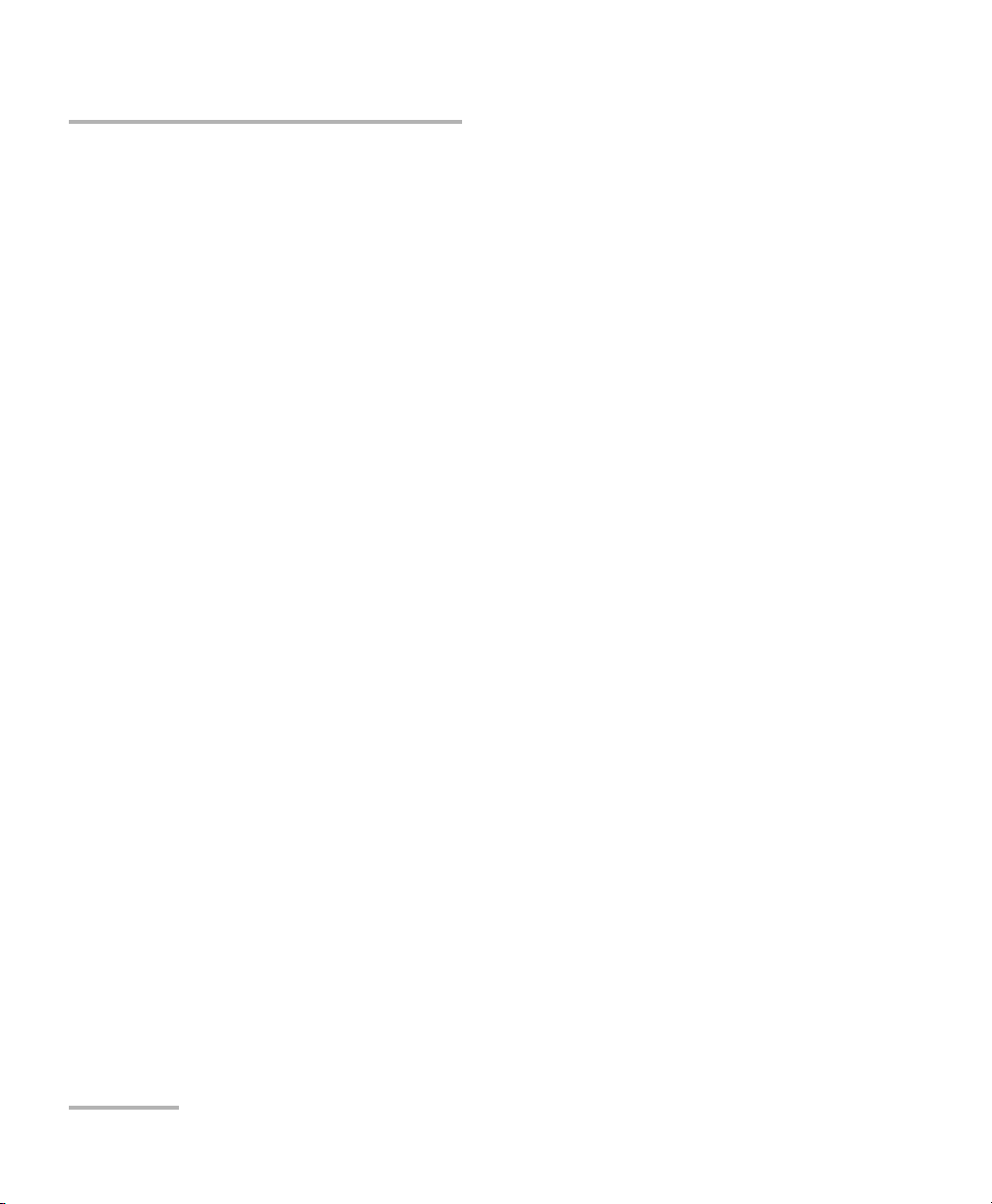
Copyright © 2009–2014 EXFO Inc. Todos los derechos reservados. No está
autorizada la reproducción total o parcial de esta publicación, su
almacenamiento en un sistema de consulta ni su transmisión por ningún
medio, ya sea electrónico, mecánico o de cualquier otra forma (entre
otros, fotocopias o grabación), sin el permiso previo y por escrito de EXFO
Inc. (EXFO).
La información suministrada por EXFO se considera precisa y fiable. No
obstante, EXFO no asume responsabilidad alguna derivada de su uso ni
por cualquier violación de patentes u otros derechos de terceros que
pudieran resultar de su uso. No se concede licencia alguna por
implicación o por otros medios bajo ningún derecho de patente de EXFO.
El código para Entidades Gubernamentales y Mercantiles (CAGE) dentro
de la Organización del Tratado del Atlántico Norte (OTAN) de EXFO es el
0L8C3.
La información incluida en la presente publicación está sujeta a cambios
sin previo aviso.
Marcas comerciales
Las marcas comerciales de EXFO se han identificado como tales. Sin
embargo, la presencia o ausencia de dicha identificación no tiene efecto
alguno sobre el estatus legal de ninguna marca comercial.
Unidades de medida
Las unidades de medida de la presente publicación están en conformidad
con las normas y prácticas del SI.
Número de versión: 8.0.1.1
ii FTB-500
Page 3
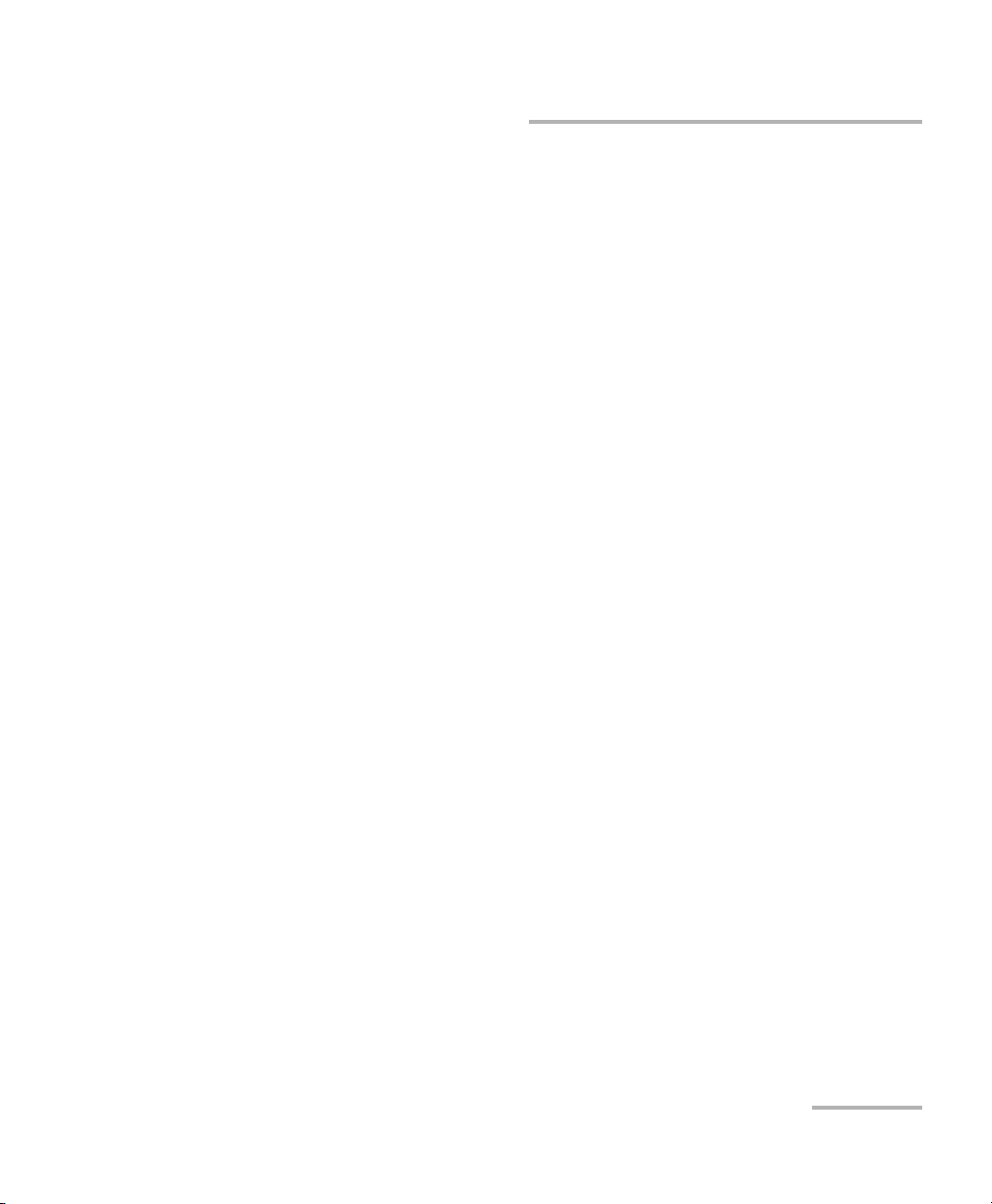
Contenido
Contenido
Información sobre la certificación ........................................................................................ viii
1 Presentación de FTB-500 .............................................................................. 1
Características principales .......................................................................................................2
Descripción de los indicadores LED .........................................................................................9
Descripción de los botones de función .................................................................................12
Fuentes de alimentación .......................................................................................................13
Gestión de velocidad automática del ventilador ...................................................................14
Convenciones .......................................................................................................................15
2 Información de seguridad ......................................................................... 17
Otros símbolos de seguridad de la unidad ............................................................................18
Información de seguridad del láser .......................................................................................19
Información de seguridad eléctrica .......................................................................................20
3 Primeros pasos con la unidad ................................................................... 25
Conexión a tierra de la unidad ..............................................................................................25
Colocar la unidad ..................................................................................................................27
Cómo insertar y eliminar módulos de prueba ......................................................................28
Cómo encender la unidad .....................................................................................................35
Cómo apagar la unidad .....................................................................................................36
Configuración de la unidad durante el primer inicio .............................................................42
Acceso y salida de ToolBox ....................................................................................................44
Inicio de las aplicaciones del módulo ....................................................................................45
Utilización del teclado (virtual) en pantalla ...........................................................................46
Cómo trabajar con Windows 8.1 Pro ....................................................................................47
Hacer clic con el botón secundario en la pantalla táctil ........................................................49
Instalación o actualización de las aplicaciones ......................................................................50
Instalación de los controladores de EXFO LabVIEW ..............................................................53
Activación de opciones de software .....................................................................................56
Instalación de software de terceros en la unidad ..................................................................61
Protección de la unidad con un software antivirus ...............................................................61
Protección de la unidad con el conector de seguridad Kensington .......................................62
Uso de un teclado, ratón u otros dispositivos USB ................................................................63
Configuración de un monitor externo ...................................................................................65
FTB-500 iii
Page 4
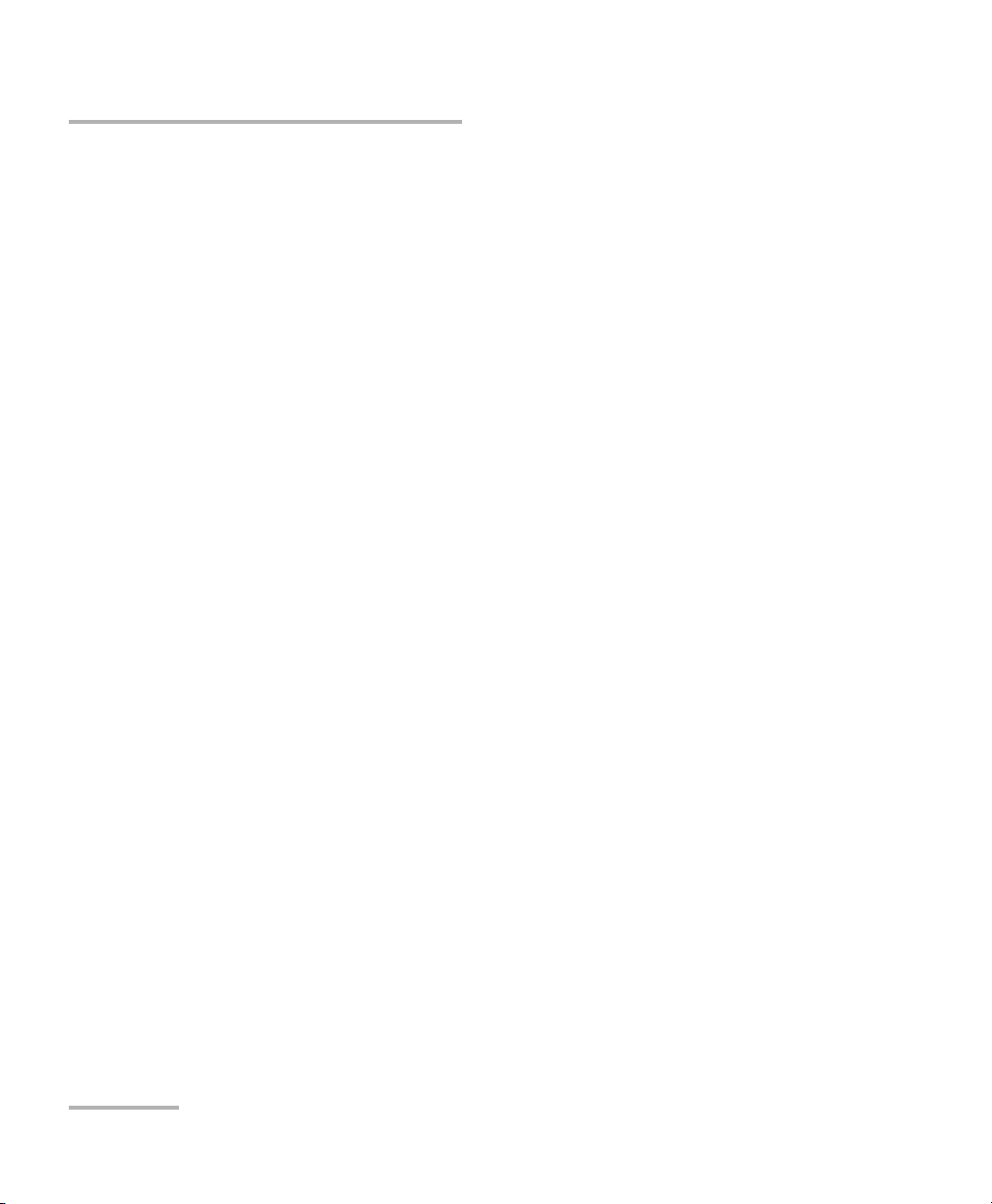
Contenido
4 Configuración del FTB-500 .........................................................................69
Ajuste del brillo ....................................................................................................................69
Ajuste del volumen del micrófono y el altavoz .....................................................................70
Recalibración de la pantalla táctil .........................................................................................76
Personalización de la función de clic con el botón secundario ..............................................80
Activación o desactivación del inicio de sesión automático ..................................................84
Seleccionar Aplicaciones de inicio .........................................................................................89
Configuración de impresoras de red .....................................................................................91
Selección del idioma de funcionamiento ..............................................................................93
Configuración de los formatos de fecha y hora ..................................................................103
Ajuste de fecha, hora y zona horaria ..................................................................................105
Configuración de las opciones de administración de energía .............................................106
Configuración del comportamiento de ToolBox ..................................................................117
Configuración de las opciones de Internet ..........................................................................119
Configuración de parámetros mediante el Centro de movilidad de Windows ....................122
Configuración de parámetros de comunicación .................................................................123
Configuración de otros parámetros ....................................................................................123
5 Cómo trabajar con la unidad ...................................................................125
Impresión de documentos ..................................................................................................125
Visualización de archivos PDF .............................................................................................127
Realización de capturas de pantalla ...................................................................................128
Navegación en la web ........................................................................................................130
Acceso a Internet con una llave de módem USB 3G ............................................................131
Recuperación de la ubicación GPS de la unidad ..................................................................135
Administrar Favoritos ..........................................................................................................137
Usar la Calculadora .............................................................................................................145
Uso del editor de texto .......................................................................................................145
Acceso a otras herramientas ...............................................................................................146
6 Uso del medidor de potencia y el VFL integrados opcionales ...............147
7 Inspección de fibras con una sonda ........................................................149
8 Gestión de datos .......................................................................................153
Visualización del espacio del disco y administración de archivos ........................................154
Transferir datos a través de Bluetooth ................................................................................156
Conexión a una red inalámbrica .........................................................................................164
Usar el adaptador USB/RS-232 ............................................................................................166
Liberar espacio en disco con la herramienta Liberador de espacio en disco ........................172
Conexión con una VPN desde la unidad .............................................................................176
Uso de la unidad como servidor FTP ...................................................................................182
iv FTB-500
Page 5
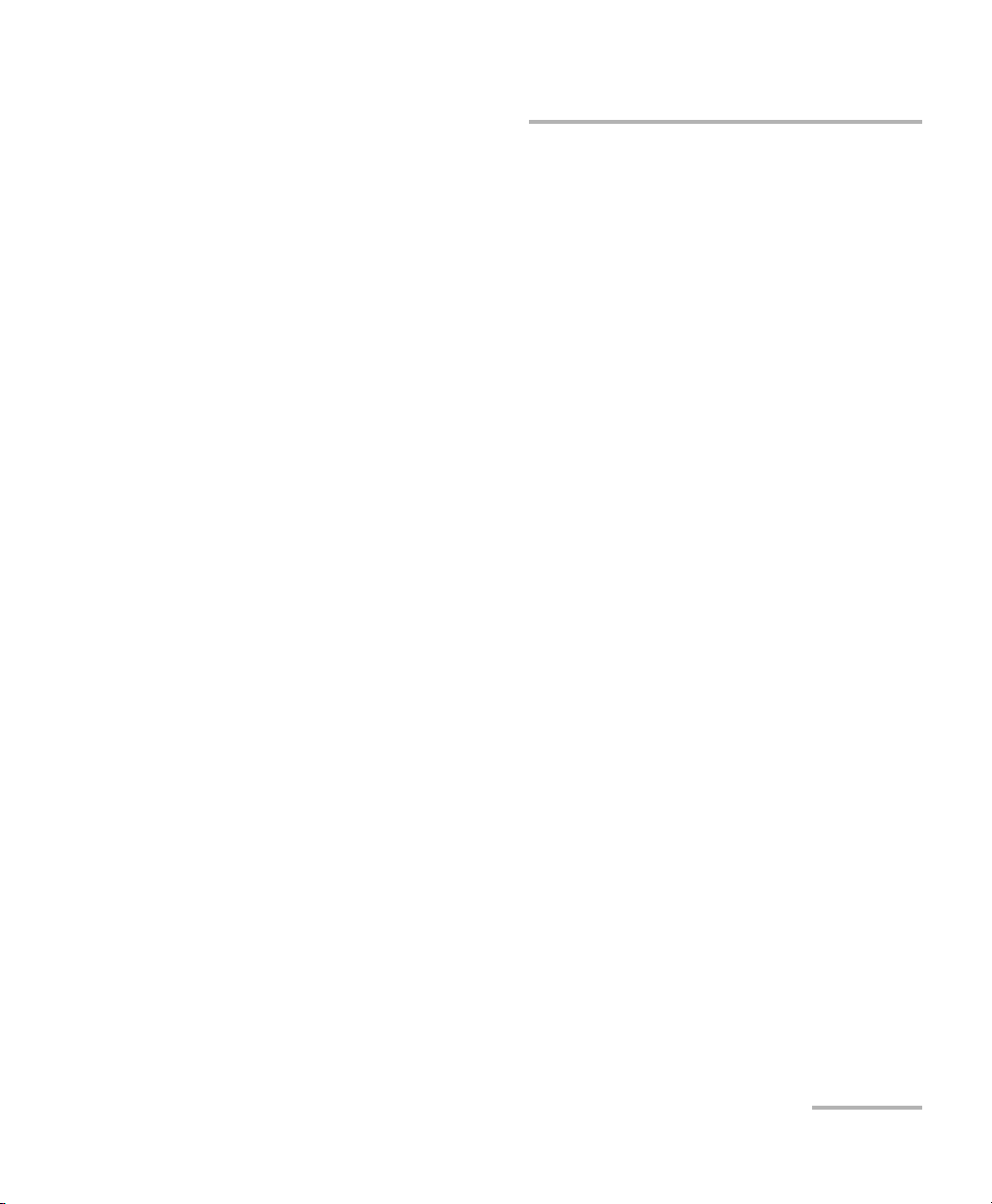
Contenido
9 Acceder a la unidad de forma remota .................................................... 185
Trabajar con Escritorio remoto ............................................................................................187
Trabajar con TightVNC ........................................................................................................197
Agregar excepciones al cortafuegos ...................................................................................204
10 Preparing for Automation ....................................................................... 209
Linking Units with the Ethernet Port ...................................................................................211
Linking Units with the Serial Port ........................................................................................212
Getting Optimum Performance from Your Unit ..................................................................213
Changing Communication Settings ....................................................................................215
Configuring DCOM Access to Your Unit ..............................................................................219
Preparing to Control Modules with a Dedicated Application ..............................................243
11 Using FTB Products in an Automated Test Environment ....................... 247
Standard Status Data Structure ..........................................................................................248
SCPI Command Structure ....................................................................................................252
Consulting Data Types ........................................................................................................255
Writing Remote Control Code .............................................................................................256
Error Message Format .........................................................................................................258
Working with EXFO COM Objects .......................................................................................259
Working with EXFO LabVIEW Drivers ..................................................................................260
Using the EXFO Getting Started Applications .....................................................................262
Building and Using Custom VIs ...........................................................................................267
Monitoring Remote Commands ..........................................................................................274
12 Mantenimiento ......................................................................................... 279
Limpieza de los puertos del detector ..................................................................................280
Limpieza de los conectores de tipo VFL ..............................................................................281
Limpieza de la pantalla táctil ..............................................................................................282
Recarga de baterías ............................................................................................................283
Sustitución de las baterías ..................................................................................................286
Visualizar el estado de la batería ........................................................................................292
Recalibración de las baterías ...............................................................................................294
Cómo instalar o retirar el medidor de potencia y VFL .........................................................296
Administración de las actualizaciones de Windows ............................................................303
Sustitución de los fusibles (solo en modelo con ocho ranuras) ...........................................306
Recalibración de la unidad ..................................................................................................307
Reciclaje y eliminación (aplicable solo a la Unión Europea) .................................................308
FTB-500 v
Page 6
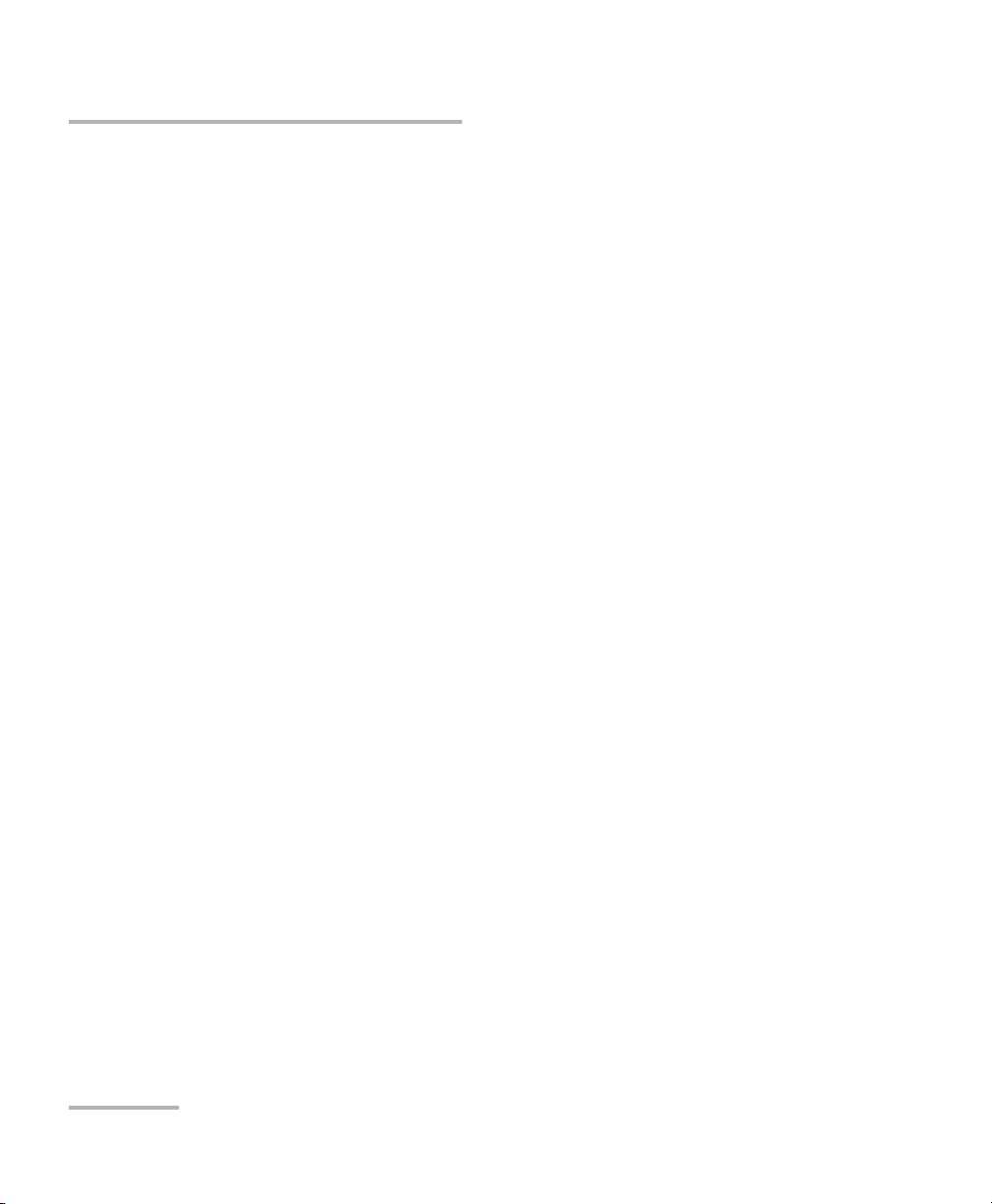
Contenido
13 Solución de problemas .............................................................................309
Solución de problemas comunes ........................................................................................309
Restauración de la unidad al funcionamiento normal .........................................................316
Acceso a la documentación en línea ...................................................................................335
Contacto con el grupo de asistencia técnica .......................................................................337
Visualización de información del sistema ...........................................................................338
Recuperación de información de interfaces de red .............................................................341
Transporte ..........................................................................................................................346
14 Garantía .....................................................................................................347
Información general ...........................................................................................................347
Responsabilidad ..................................................................................................................348
Exclusiones .........................................................................................................................349
Certificación .......................................................................................................................349
Asistencia técnica y reparaciones ........................................................................................350
Centros de asistencia en todo el mundo de EXFO ...............................................................352
A Especificaciones técnicas .........................................................................353
B Data Types .................................................................................................355
Applicable Data Types for Input—IEEE 488.2 ......................................................................356
Applicable Data Types for Output —IEEE 488.2 ..................................................................365
Applicable Data Types for Input—SCPI ................................................................................375
Special Numeric Values Received on Output .......................................................................376
C IEEE 488.2 and Specific Command Reference .........................................377
IEEE 488.2 Commands–Quick Reference .............................................................................377
IEEE 488.2 Required Commands .........................................................................................378
Specific Commands—Quick Reference ................................................................................398
Specific Commands ............................................................................................................399
D SCPI-Based Errors ......................................................................................417
E COM Properties and Events ......................................................................433
ActiveX (COM/DCOM)—Quick Reference ............................................................................434
Properties ...........................................................................................................................435
Events .................................................................................................................................442
vi FTB-500
Page 7
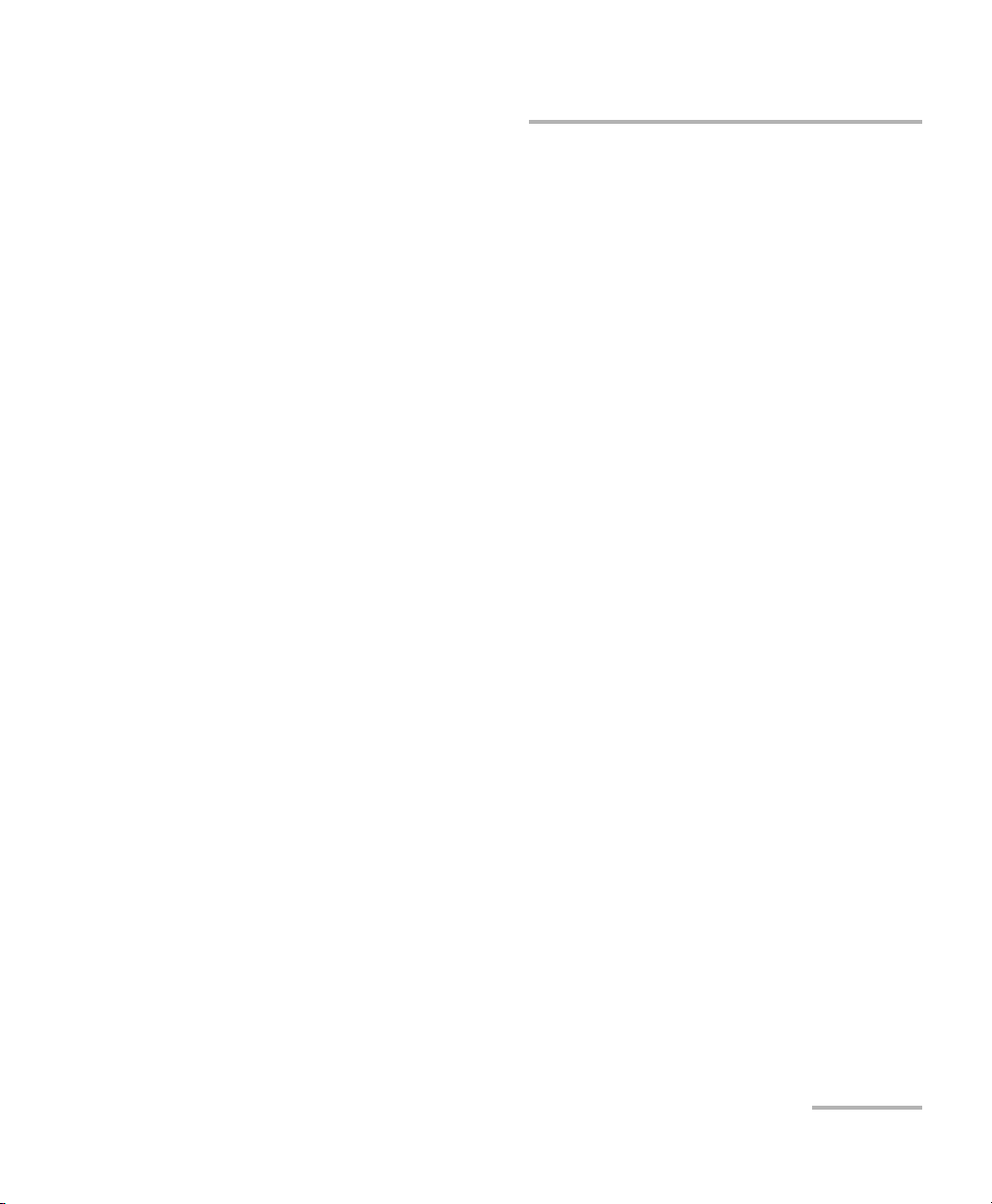
Contenido
F Communicating Through TCP/IP over Telnet .......................................... 443
Introducing TCP/IP over Telnet ............................................................................................443
Features ..............................................................................................................................444
Activating TCP/IP over Telnet ...............................................................................................445
Executing SCPI Commands Over Telnet ...............................................................................446
Releasing Modules ..............................................................................................................452
Internal Commands of the TCP/IP over Telnet Protocol .......................................................453
Índice ............................................................................................................. 461
FTB-500 vii
Page 8
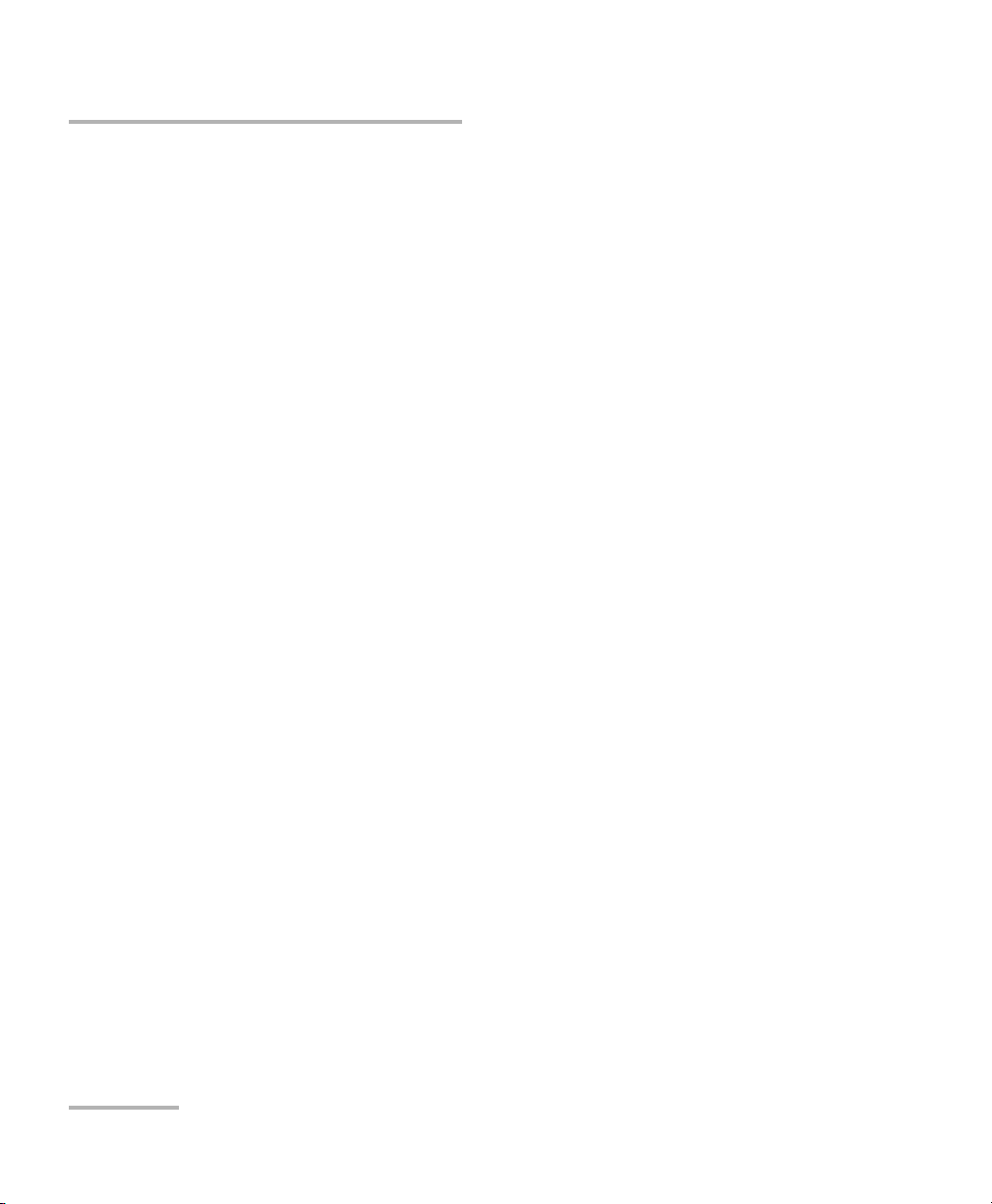
Información sobre la certificación
Información sobre la certificación
Declaración normativa de Norteamérica
Esta unidad ha sido certificada por una agencia aprobada en Canadá y
Estados Unidos de América. Se ha evaluado de acuerdo con los estándares
aprobados en Norteamérica aplicables a la seguridad de productos para su
utilización en Canadá y Estados Unidos.
Los equipos electrónicos de medición y pruebas quedan exentos del
cumplimiento de la Parte 15, subparte B, de la FCC en Estados Unidos y de
la ICES-003 en Canadá. Sin embargo, EXFO Inc. hace el mayor de los
esfuerzos para garantizar el cumplimiento de las normas aplicables.
Los límites establecidos por estas normas están pensados para
proporcionar una protección adecuada frente a interferencias dañinas
cuando el equipo se utiliza en un entorno comercial. Este equipo genera,
emplea y puede irradiar energía de radiofrecuencia y, si no se instala y se
utiliza de acuerdo con la guía del usuario, puede causar interferencias
dañinas a las radiocomunicaciones. El funcionamiento de este equipo en
zonas residenciales puede causar interferencias dañinas, en cuyo caso la
corrección de la interferencia estará a cargo del usuario.
Las modificaciones que no estén expresamente aprobadas por el
fabricante pueden anular la autoridad del usuario para utilizar el equipo.
Declaración de conformidad de la Comunidad
Europea
Existe una versión electrónica disponible de la declaración de
conformidad de su producto en nuestro sitio web: www.exfo.com.
Consulte la página del producto en el sitio web para obtener más detalles.
viii FTB-500
Page 9
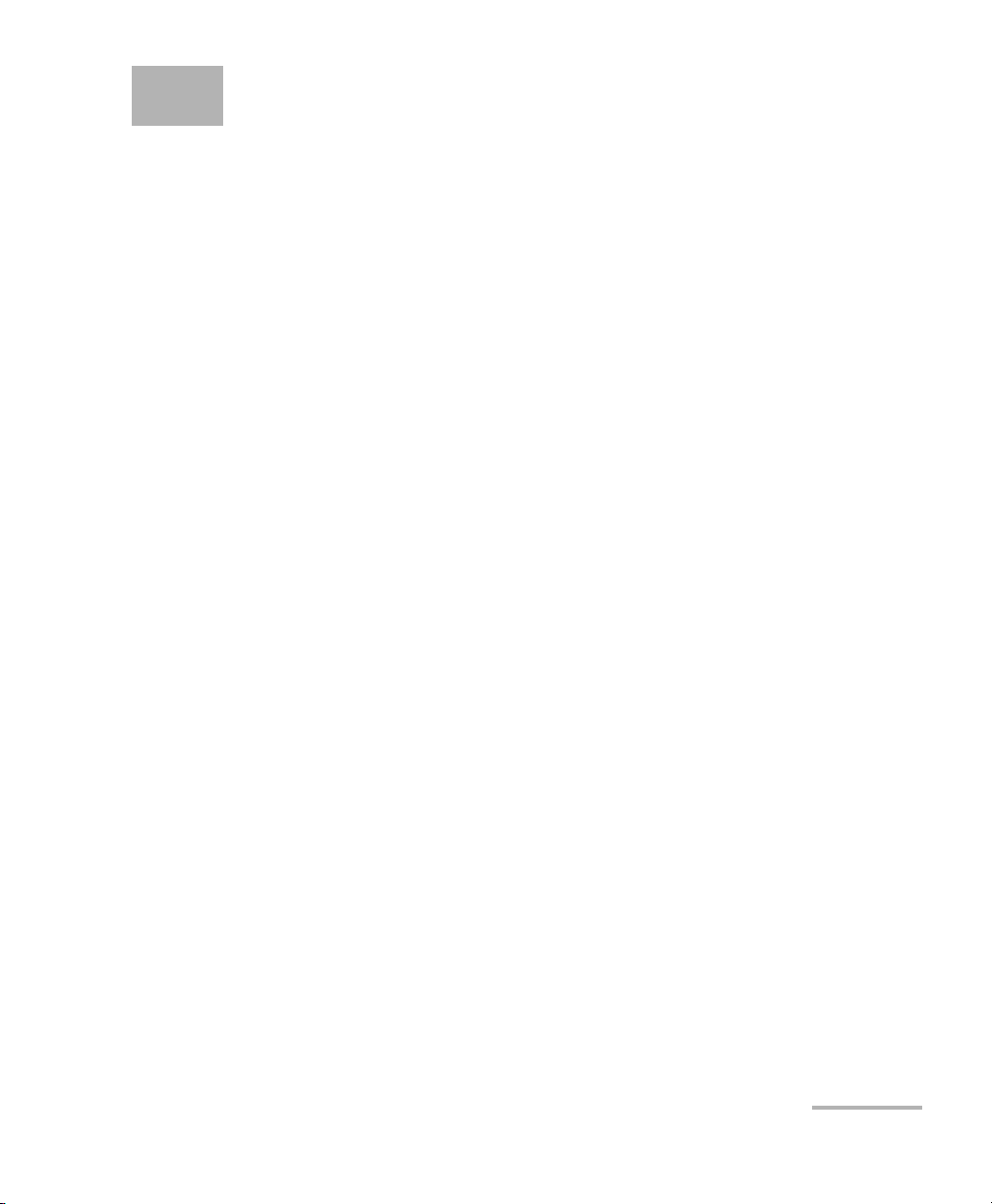
1 Presentación de FTB-500
En la actualidad, la tecnología de redes es más compleja que nunca. Miles
de componentes tienen que funcionar en armonía y los especialistas en
implementación son los responsables de adaptar todos los sistemas para
lograr un óptimo rendimiento de la red y garantizar la actualización de los
registros. Además, se está disparando el uso de fibra óptica. Las redes
DWDM están bien consolidadas en las aplicaciones de larga distancia y las
están trasladando al metro. Sabe que lo que necesita es mayor eficacia.
Lo encontrará con el FTB-500. Aproveche las operaciones de
comprobación avanzadas en la instalación, el mantenimiento y la solución
de problemas de la planta externa. El FTB-500 agiliza las operaciones de
comprobación y medida sobre el terreno en un solo paquete potente y
revolucionario. Bienvenido al mundo de la multitarea sobre el terreno.
Nota: Algunos de los apartados de esta documentación están disponibles solo en
inglés.
FTB-500 1
Page 10
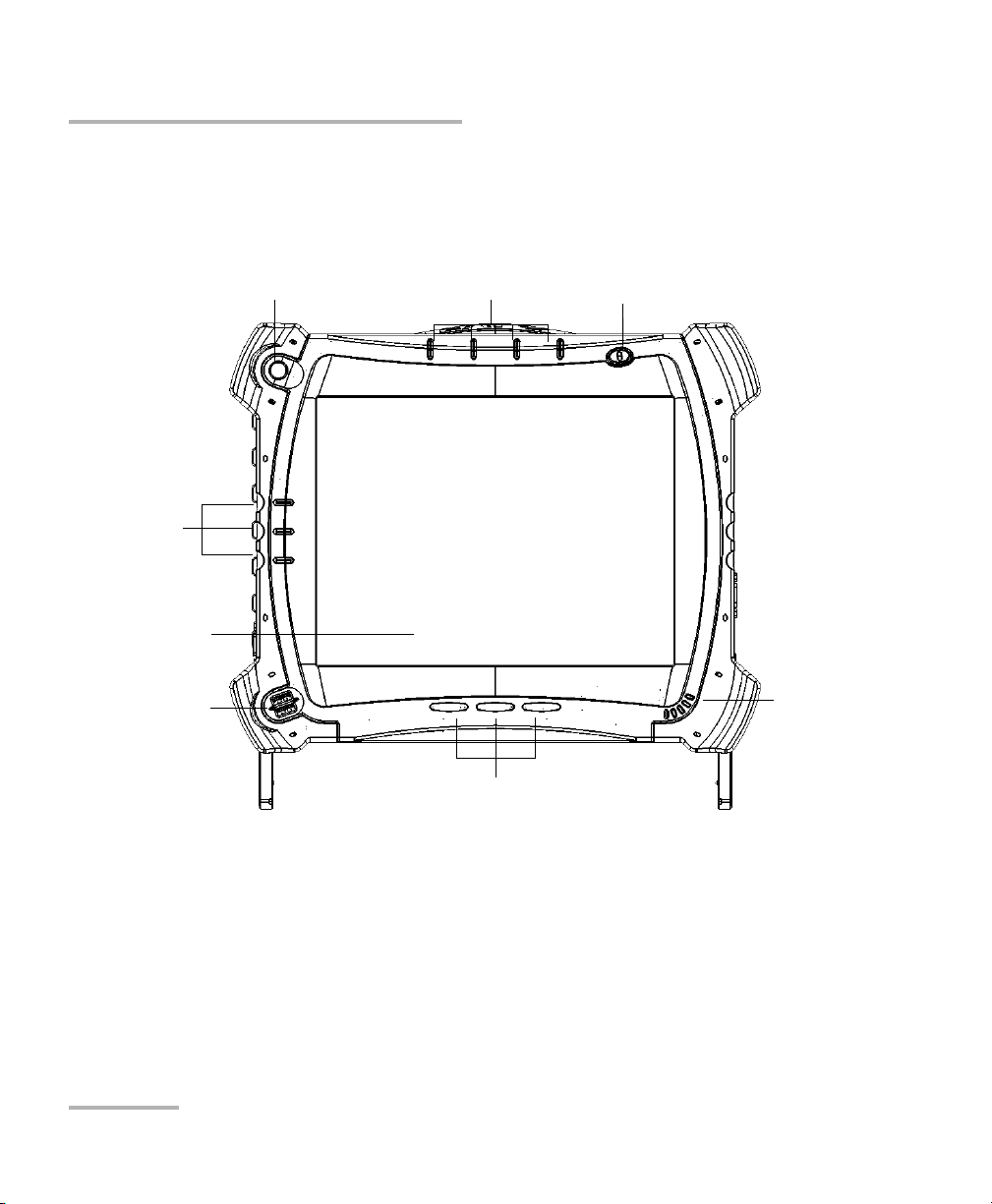
Presentación de FTB-500
Botones de función
Altavoz
Lápiz
Botón de alimentación
Pantalla táctil LCD
Panel LED relacionado
con los módulos
Panel LED
relacionado
con la unidad
Puertos USB (2)
Parte frontal
Características principales
Características principales
2 FTB-500
Page 11
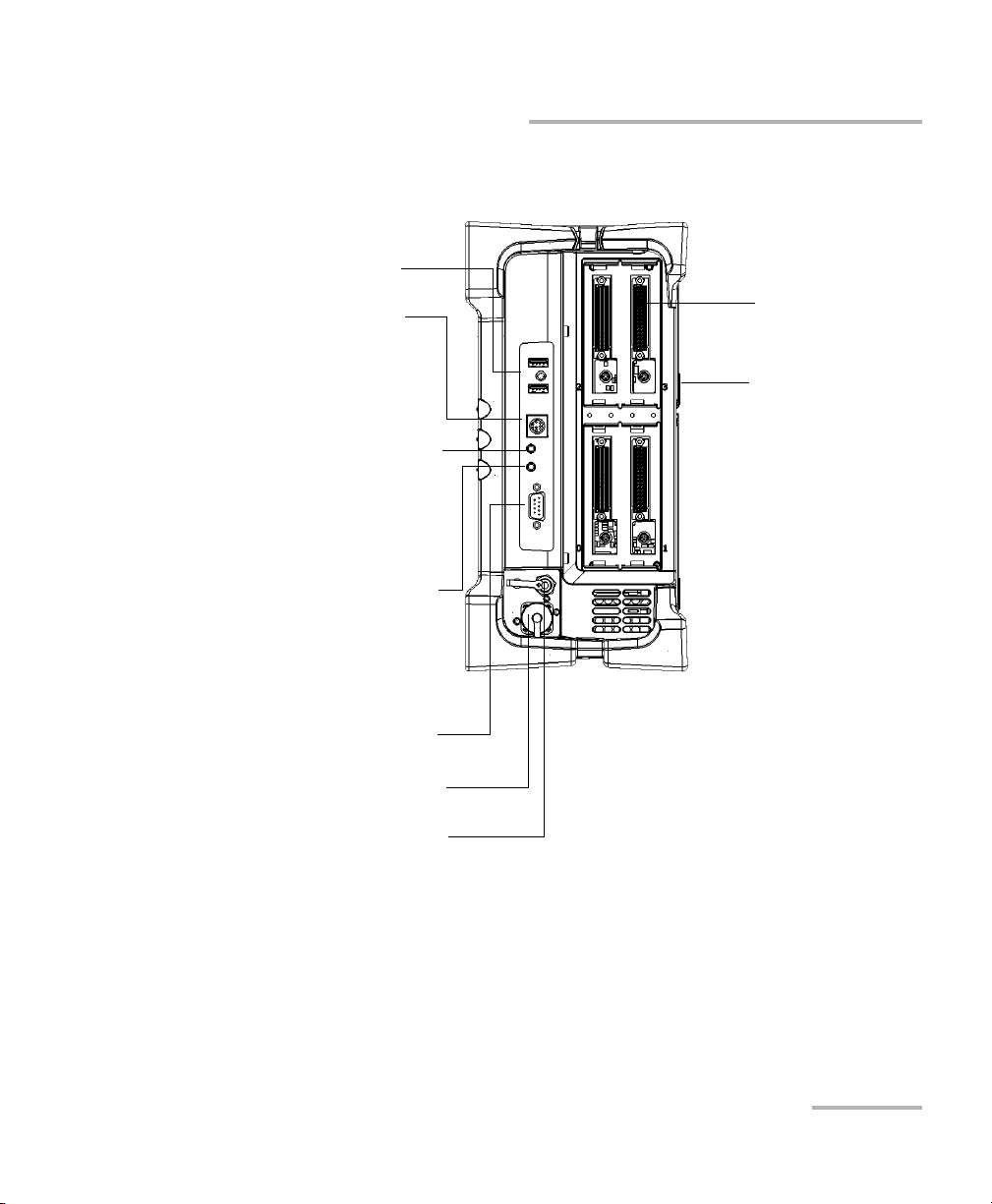
Puertos USB (2)
Conector de la sonda de
inspección de fibra
Soportes traseros
Lateral derecho
(modelo con cuatro ranuras)
Ranuras para módulos
Puerto serie (DB-9 macho)
Puerto de entrada de audio
(para cualquier micrófono disponible
en el mercado y con conector de
3,5 mm)
Puerto de salida de audio
(para cualquier altavoz o juego de
auriculares disponible en el mercado y
con conector de 3,5 mm)
Medidor de potencia (opcional)
Puerto VFL (opcional);
radiación láser emitida en este puerto
cuando el VFL está activo
Presentación de FTB-500
Características principales
FTB-500 3
Page 12
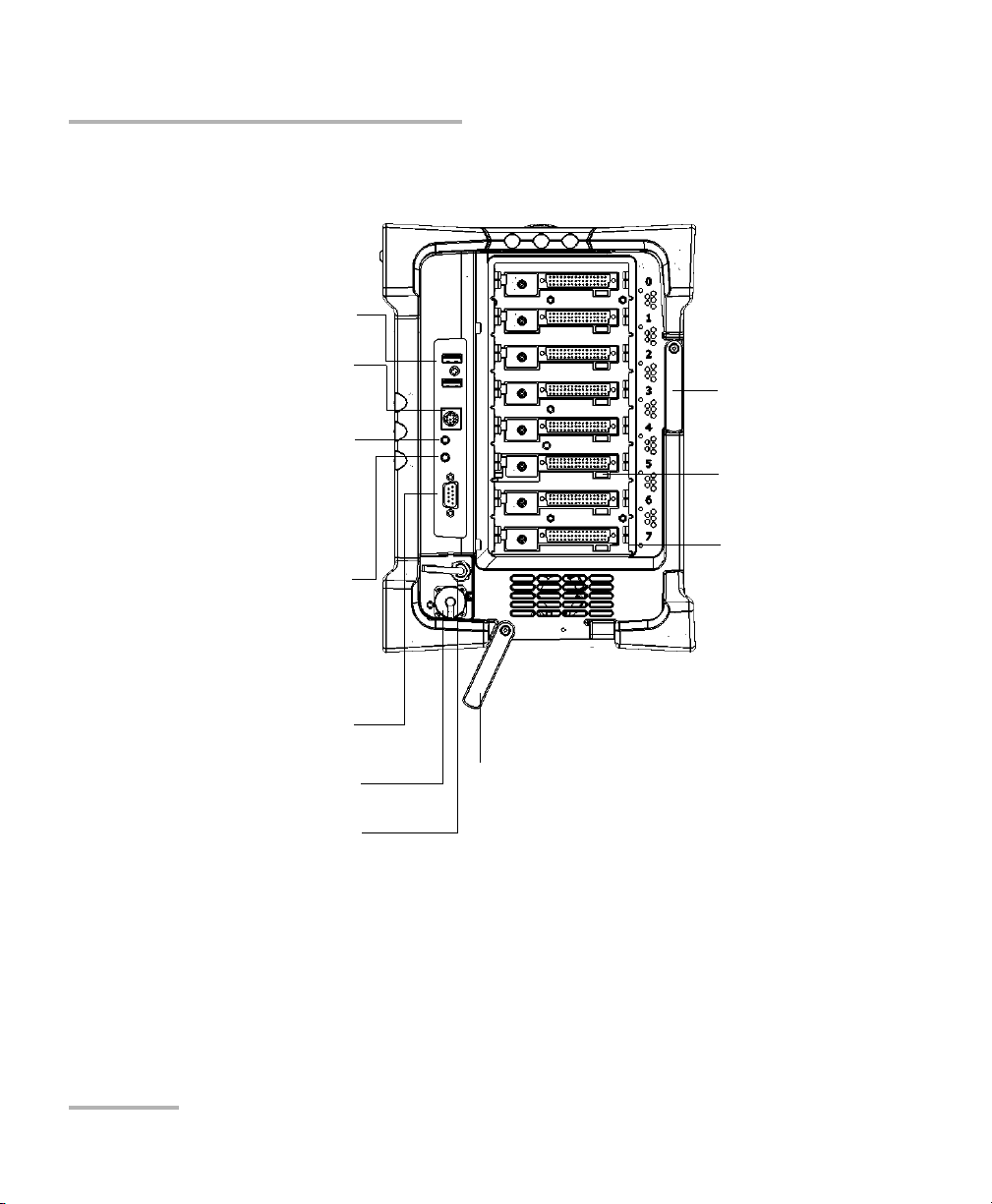
Presentación de FTB-500
Soporte trasero
Lateral derecho
(modelo con ocho ranuras)
Ranuras para
módulos
Soporte inferior
Cierre del módulo
frontal
Puertos USB (2)
Puerto serie (DB-9 macho)
Conector de la sonda de
inspección de fibra
Puerto de entrada de audio
(para cualquier micrófono disponible
en el mercado y con conector de
3,5 mm)
Puerto de salida de audio
(para cualquier altavoz o juego de
auriculares disponibles en el mercado y
con conector de 3,5 mm)
Medidor de potencia (opcional)
Puerto VFL (opcional);
radiación láser emitida en este puerto
cuando el VFL está activo
Características principales
4 FTB-500
Page 13
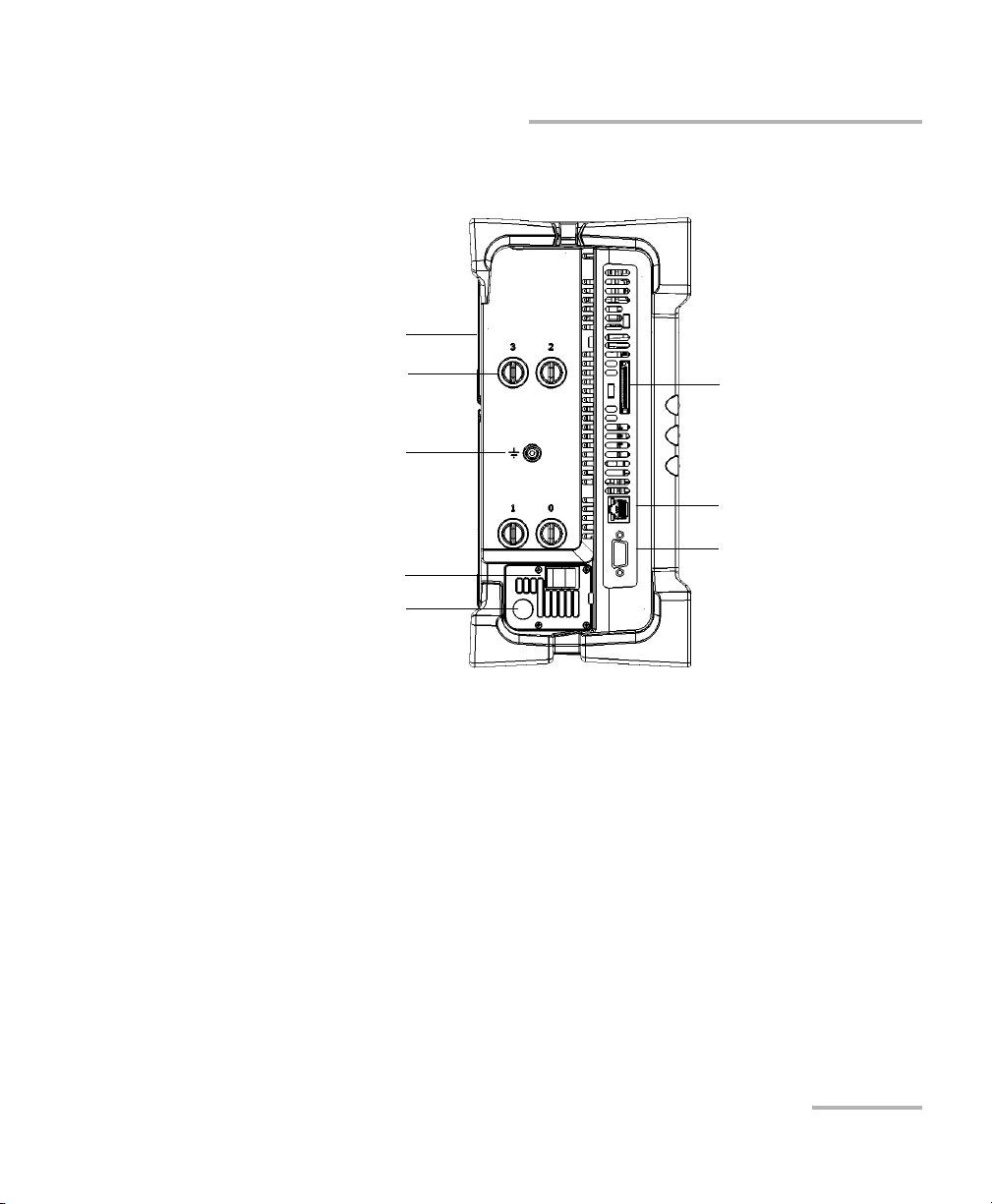
Presentación de FTB-500
Soportes traseros
Conector de entrada CC
(para adaptador/cargador de CA)
Puerto Ethernet (RJ-45)
Puerto de salida de vídeo
(para cualquier monitor
disponible en el mercado
que admita una resolución
mínima de
1024 x 768 (configuración
de pantallas ampliadas))
Tornillos de retención de
módulo
Lateral izquierdo
(modelo con cuatro ranuras)
Ranura para ExpressCard
(para tarjetas de memoria
o Wi-Fi con un formato de
34 mm)
Terminal de tierra de
telecomunicaciones
Alivio de esfuerzo para el cable
Características principales
FTB-500 5
Page 14
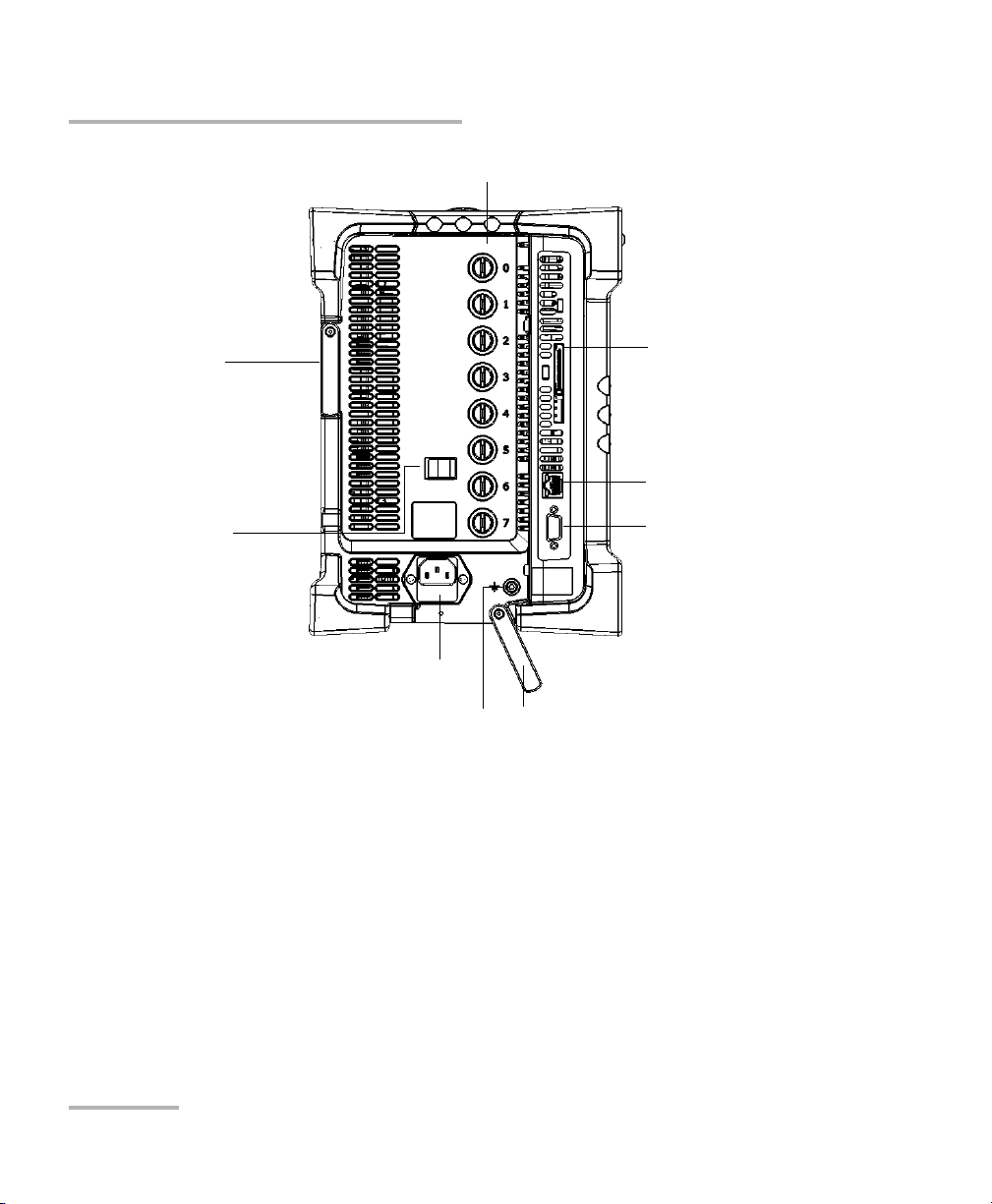
Presentación de FTB-500
Soporte trasero
Conector de CA
Soporte inferior
Puerto Ethernet (RJ-45)
Puerto de salida de vídeo
(para cualquier monitor
disponible en el mercado
que admita una resolución
mínima de
1024 x 768 (configuración
de pantallas ampliadas))
Tornillos de retención de módulo
Lateral izquierdo
(modelo con ocho
ranuras)
Ranura para ExpressCard
(para cualquier tarjeta de
memoria o Wi-Fi disponible
en el mercado con un
formato de 34 mm)
Alivio de esfuerzo
para el cable
Terminal de tierra de
telecomunicaciones
Características principales
6 FTB-500
Page 15
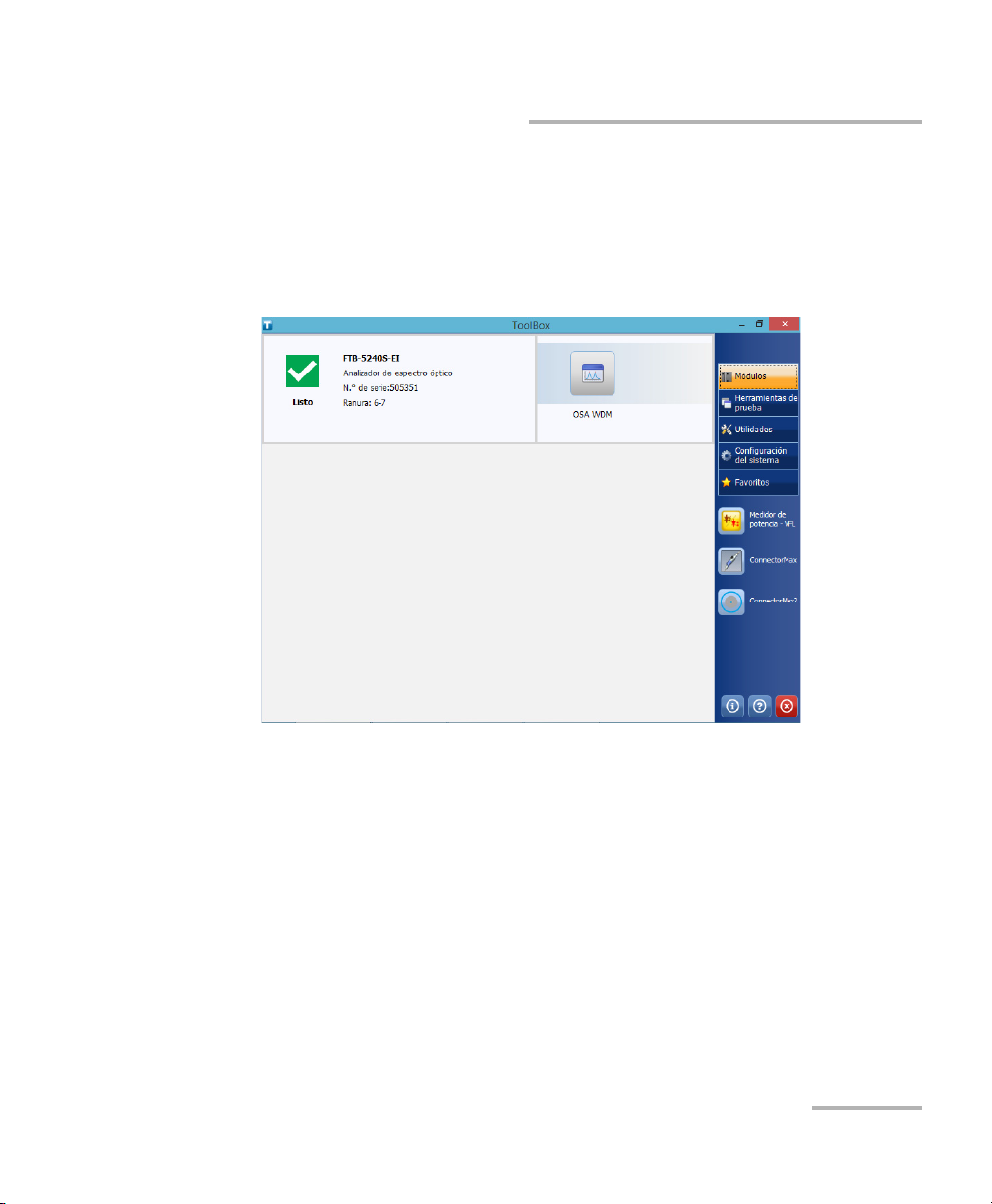
Presentación de FTB-500
Características principales
El FTB-500 se ejecuta en Microsoft Windows 8.1 Pro y el software ToolBox
proporciona una interfaz gráfica fácil de usar para las aplicaciones de
comprobación.
La interfaz es de fácil acceso, tanto si utiliza la pantalla táctil como el ratón
y el teclado.
ToolBox lleva la multitarea a la comprobación sobre el terreno. Puede
realizar distintas comprobaciones y trabajar sobre resultados de
comprobaciones al mismo tiempo, así como alternar entre aplicaciones
de forma sencilla.
FTB-500 7
Page 16
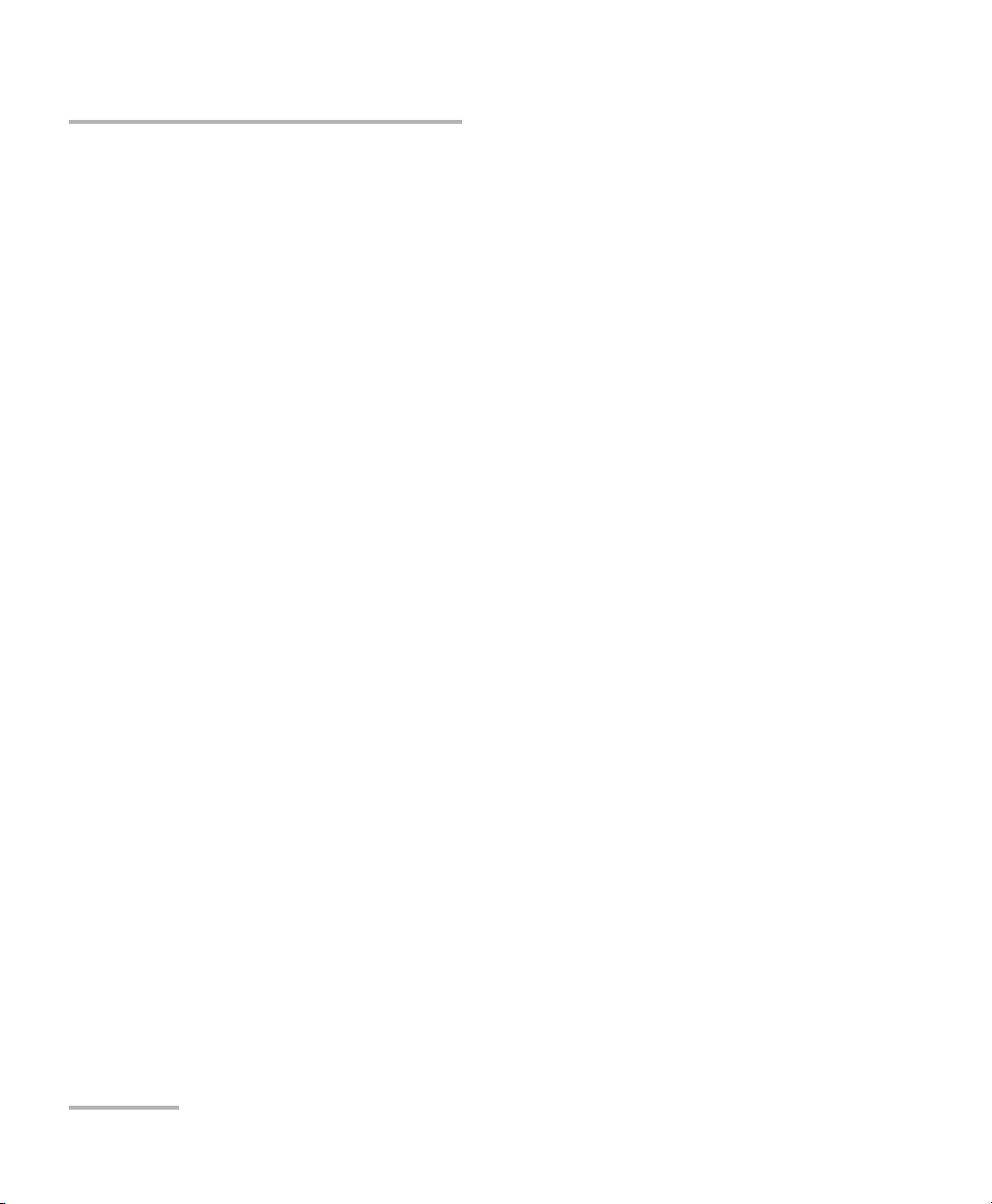
Presentación de FTB-500
Características principales
FTB-500 es compatible con el control local (mediante el software ToolBox)
y con el control remoto (mediante RS-232 o Ethernet TCP/IP(con los
comandos SCPI o los controladores de LabVIEW incluidos).
Nota: Es posible que los controladores de LabVIEW no estén disponibles para
algunos módulos.
Nota: En la presente documentación, las expresiones “presione” y “presione dos
veces” (relativas al uso de una pantalla táctil) sustituyen a las expresiones
“haga clic” y “haga doble clic”.
8 FTB-500
Page 17
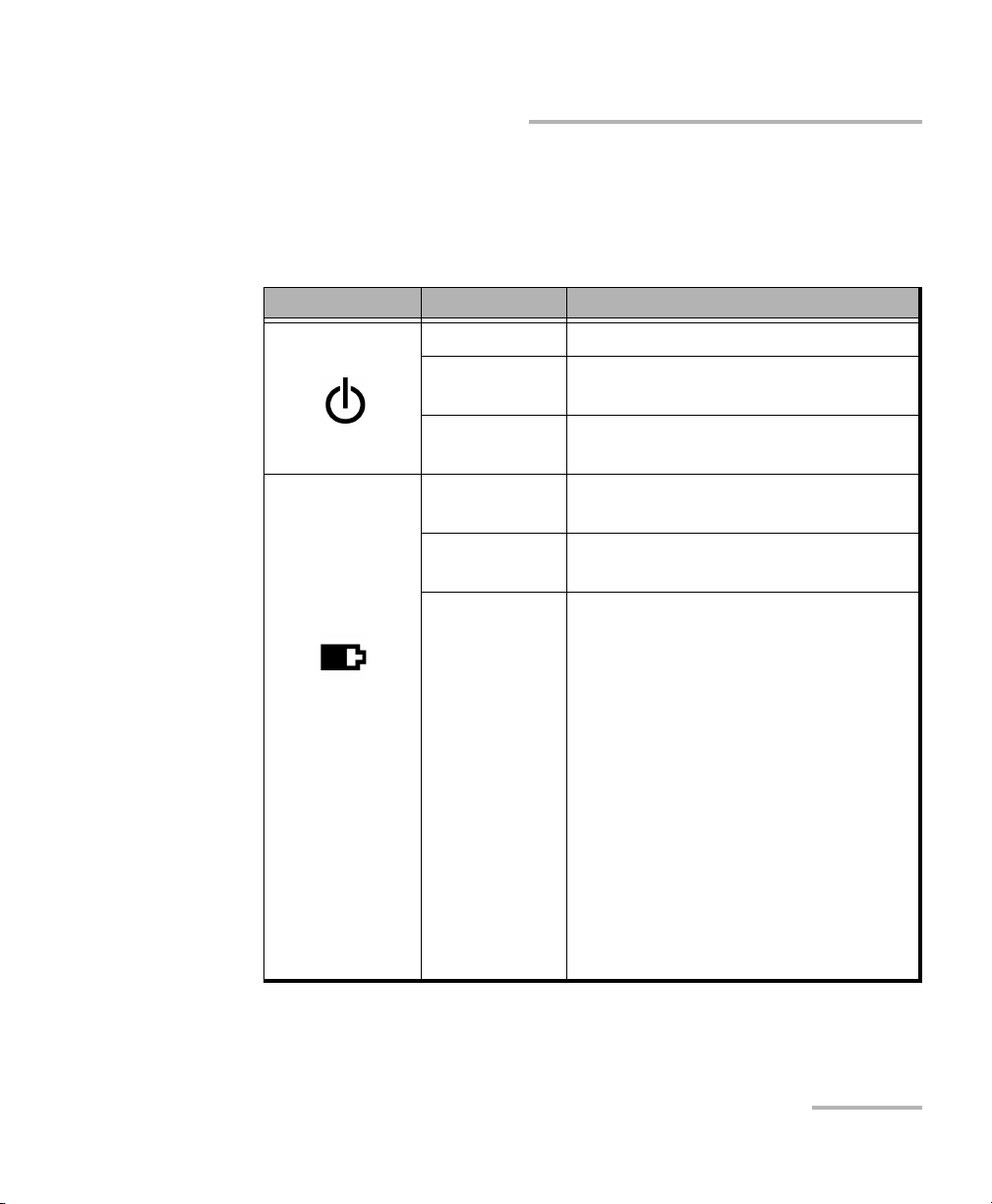
Presentación de FTB-500
Descripción de los indicadores LED
Descripción de los indicadores LED
El panel LED situado en la parte frontal de la unidad le proporciona
información del estado del FTB-500.
LED Estado Significado
Verde La unidad está encendida.
(cuando la
unidad está
conectada a una
fuente de
alimentación
externa)
Verde,
parpadeando
Apagado La unidad está apagada o en modo de
Verde Todas las baterías están
Verde,
parpadeando
Amarillo,
parpadeando
La unidad está en modo de
suspensión.
hibernación.
completamente cargadas.
Al menos una batería se está cargando.
No hay ninguna batería en la unidad.
O BIEN
La unidad y los módulos deberían
consumir más energía de la que hay
disponible en las baterías. No
desconecte la alimentación de CA
mientras se esté usando este módulo.
El indicador LED amarillo parpadeante
tiene prioridad sobre el verde
parpadeante, de manera que cuando
la alimentación de CA está conectada,
aunque el indicador LED esté en
amarillo parpadeante, probablemente
se estén cargando las baterías
(dependiendo de las condiciones).
FTB-500 9
Page 18
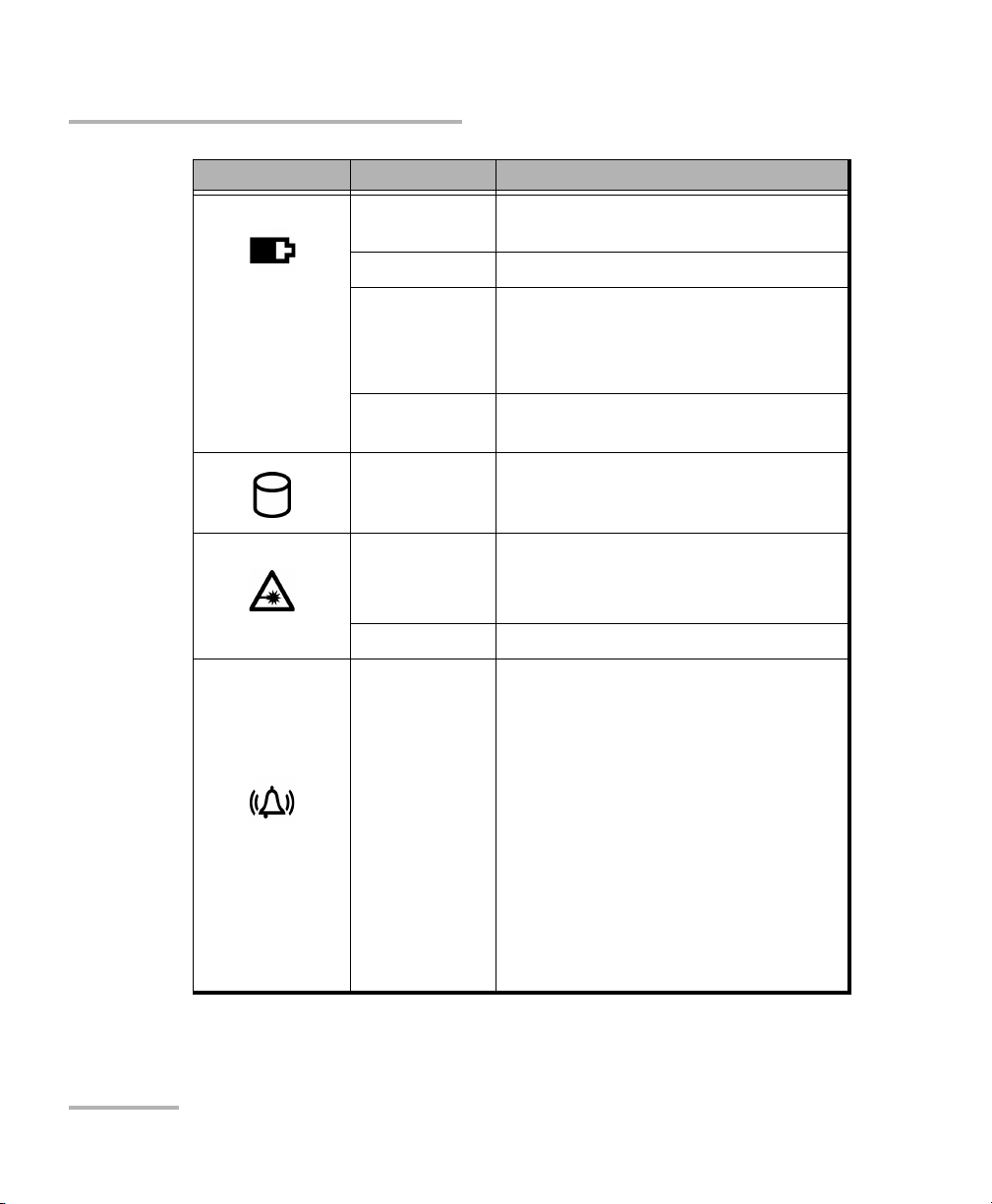
Presentación de FTB-500
Descripción de los indicadores LED
LED Estado Significado
Apagado El nivel global de las baterías está por
encima del “umbral de batería baja”.
(cuando la
unidad no está
conectada a una
fuente de
alimentación
externa)
Amarillo El nivel global de las baterías es bajo.
Amarillo,
parpadeando
La unidad y los módulos deberían
consumir más energía de la que hay
disponible en las baterías. Conecte la
alimentación de CA lo antes posible.
Rojo Error de batería. Póngase en contacto
con EXFO.
Encendido Operaciones de lectura o escritura en
el disco duro
Rojo,
parpadeando
LED de estado del láser.
Por lo menos uno de los módulos
emite una señal óptica.
Apagado Ninguno de los módulos emite señal.
Va r i os
Cada aplicación que usa el LED de
alarma proporciona su nivel de
alarma a la plataforma cuando lo
necesita
(rojo/amarillo/verde/apagado).
Si más de una aplicación usa el
LED de alarma, el LED se ilumina
con el color de la alarma más
grave, siendo el rojo el más grave,
seguido por el amarillo y, por
último, el verde.
Si más de una aplicación usa el
LED de alarma, el LED parpadea.
10 FTB-500
Page 19
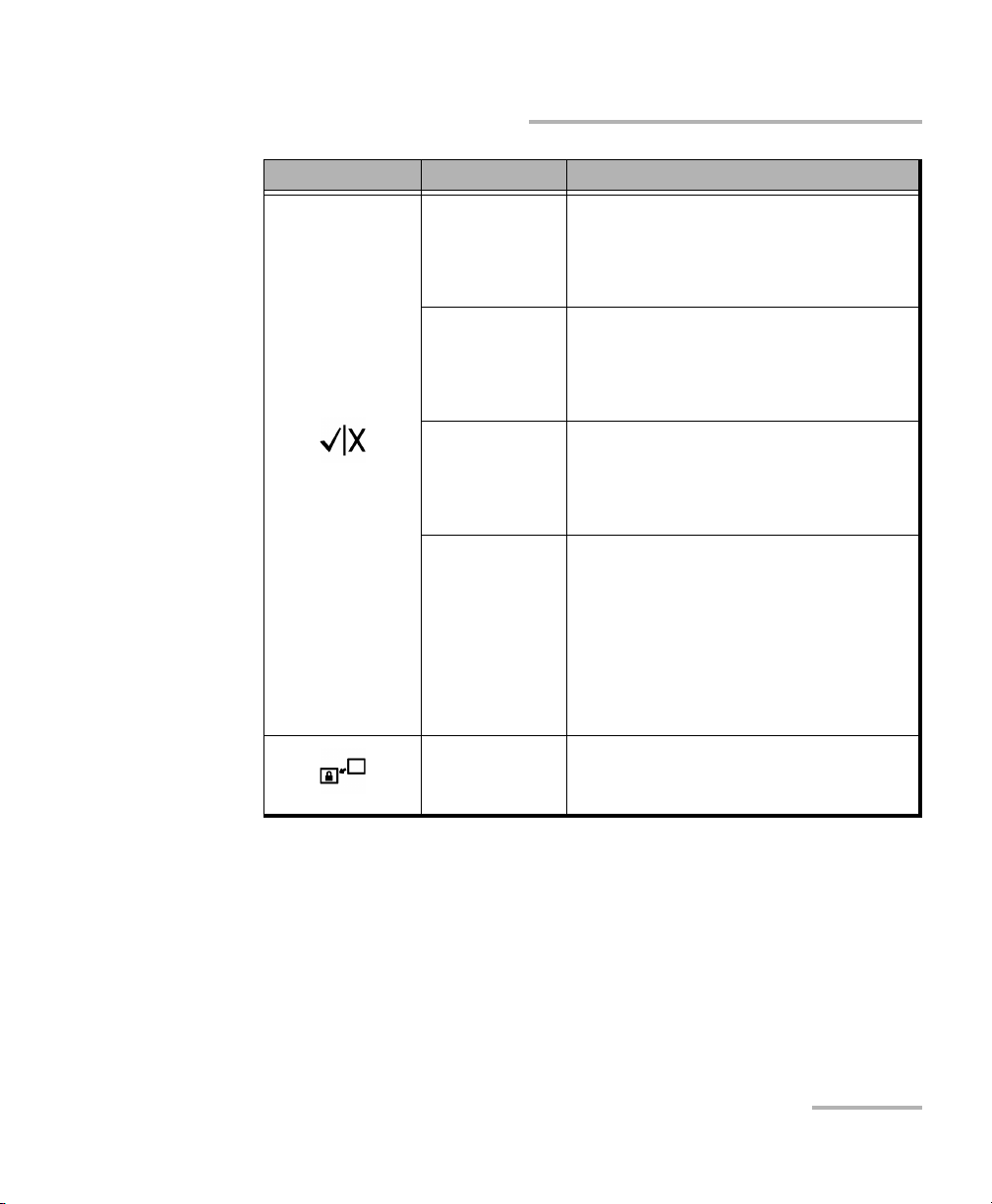
Presentación de FTB-500
Descripción de los indicadores LED
LED Estado Significado
Verde Estado del resultado de la aplicación
mostrada actualmente.
Aprobación (el resultado no rebasa el
umbral definido).
Verde,
parpadeando
Estado del resultado de dos o más
aplicaciones.
Aprobación (no hay resultados que
rebasen el umbral definido).
Rojo Estado del resultado de la aplicación
mostrada actualmente.
Fallo (el resultado rebasa el umbral
definido).
Rojo,
parpadeando
Estado del resultado de dos o más
aplicaciones.
Fallo (todos los resultados rebasan
el umbral definido).
O BIEN
Estados mezclados (algunos son
Aprobación y otros son Fallo).
Verde La unidad está controlada de forma
remota.
FTB-500 11
Page 20
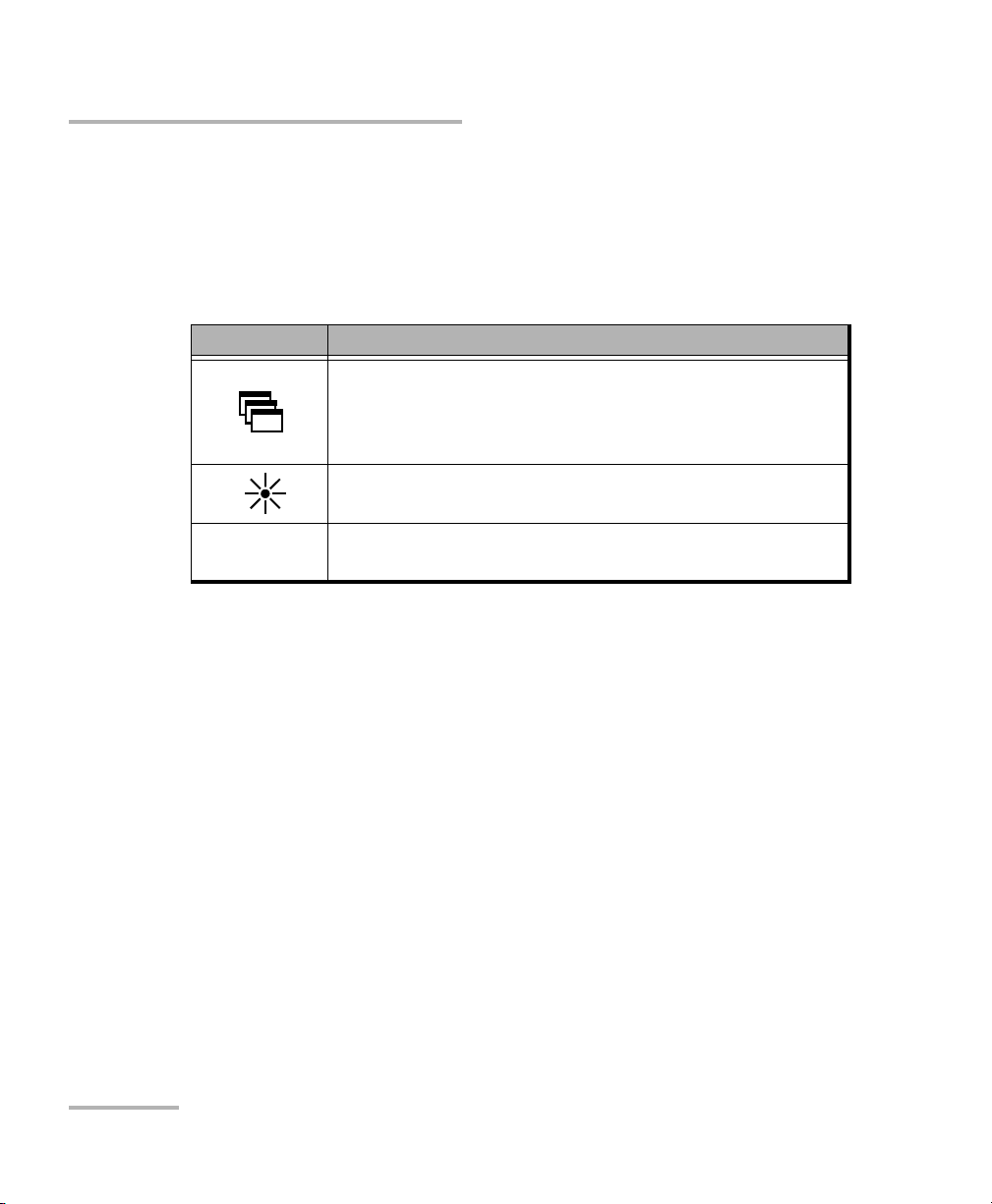
Presentación de FTB-500
Descripción de los botones de función
Descripción de los botones de función
El FTB-500 está equipado con botones de función que permiten acceder a
las funciones en cualquier momento.
La siguiente tabla muestra información general de su finalidad.
Botón Función
Para mostrar la barra de tareas desde donde puede
alternar entre aplicaciones en ejecución, seleccionar el
teclado, ver la información de la batería, ver la fecha y la
hora, etcétera.
Para configurar el brillo de la pantalla. Para obtener más
información, consulte Ajuste del brillo en la página 69.
LOCAL
Al trabajar en el modo de control remoto, para volver al
control local y a los ajustes.
12 FTB-500
Page 21
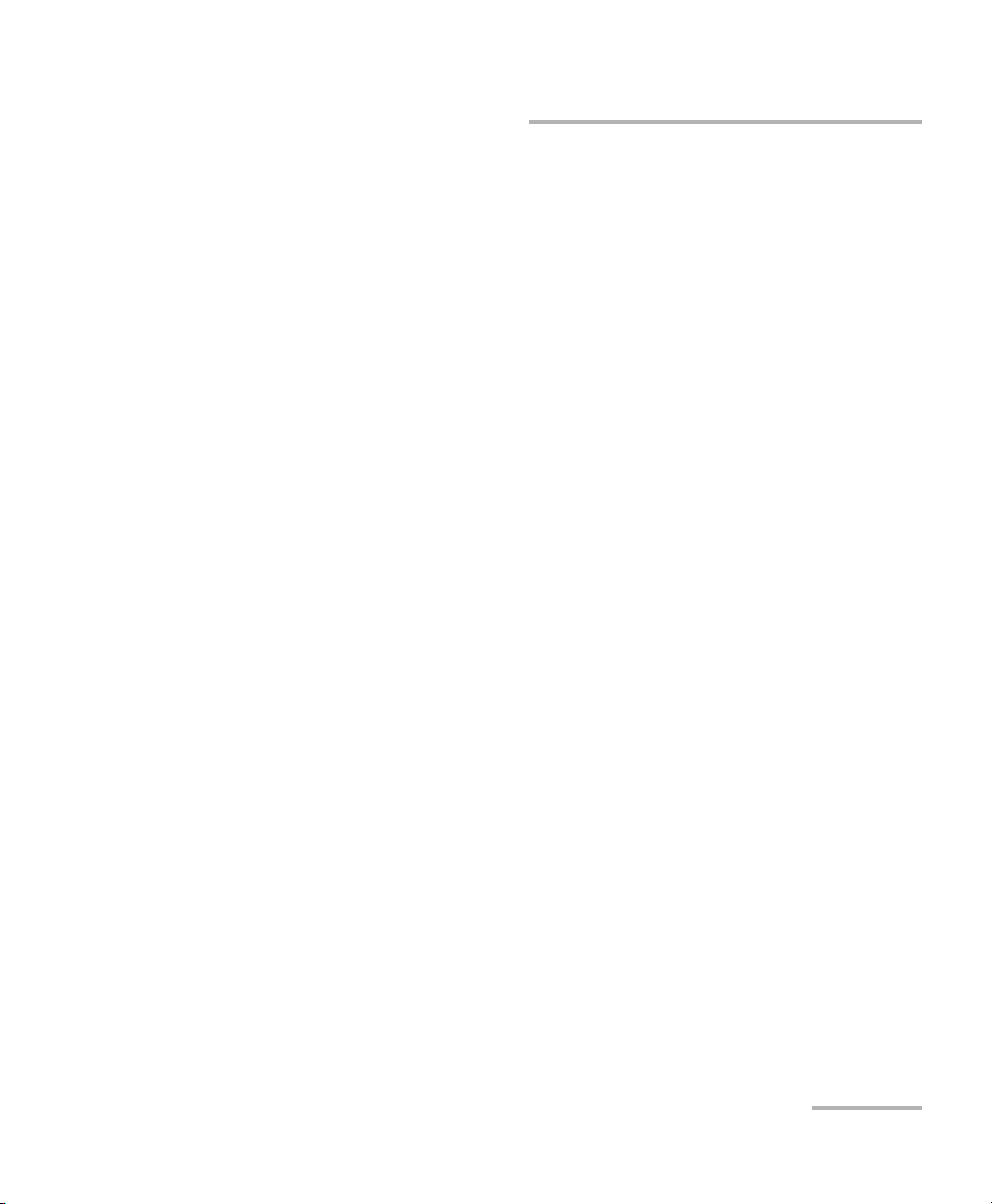
Presentación de FTB-500
Fuentes de alimentación
Fuentes de alimentación
La unidad funciona con las siguientes fuentes de alimentación:
Solo para uso en interiores: Adaptador/cargador de CA (modelo con
cuatro ranuras) o cable de alimentación estándar de tres hilos
(modelo con ocho ranuras) conectados a una toma de corriente
estándar.
Cuando la unidad esté conectada a una fuente de alimentación
externa, funcionará incluso aunque no tenga las baterías.
Uso en interiores y exteriores: Baterías de ion de litio recargables (se
activan automáticamente si desconecta la unidad de la fuente de
alimentación externa). El número de baterías necesarias para
alimentar la unidad y con las que esta viene equipada depende del
modelo que haya adquirido. Existen dos baterías para el modelo con
cuatro ranuras y tres baterías para el modelo con ocho ranuras.
Es posible pasar de una fuente de alimentación externa a la
alimentación por batería o viceversa sin que el funcionamiento de
la unidad se vea afectado.
La batería se recarga de forma automática cuando la unidad se
conecta a una fuente de alimentación externa (con el
adaptador/cargador de CA o el cable de alimentación de tres
hilos).
Para obtener más información, consulte Información de seguridad
eléctrica en la página 20.
FTB-500 13
Page 22
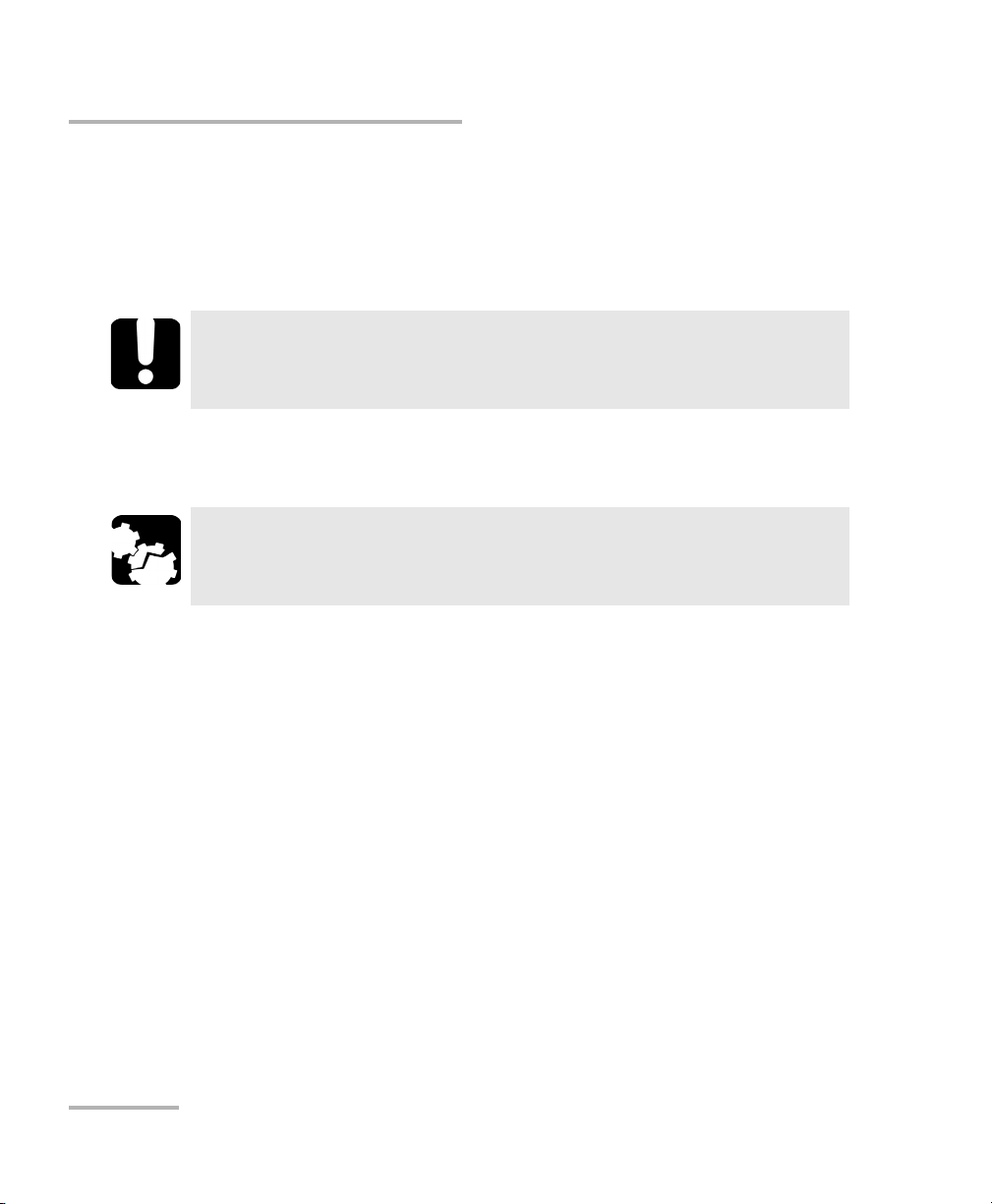
Presentación de FTB-500
Gestión de velocidad automática del ventilador
Gestión de velocidad automática del
ventilador
El FTB-500 determinará la velocidad del ventilador más adecuada en
función de los requisitos de alimentación y el tipo de módulos que use.
IMPORTANTE
La velocidad del ventilador siempre se ajusta con el fin de enfriar los
módulos que generan más calor.
Si la temperatura sigue aumentando y alcanza el límite: el FTB-500 se
apagará para proteger los módulos y la plataforma.
PRECAUCIÓN
Asegúrese de usar cubiertas de protección sobre las ranuras vacías
en el modelo con cuatro ranuras para evitar el sobrecalentamiento.
14 FTB-500
Page 23
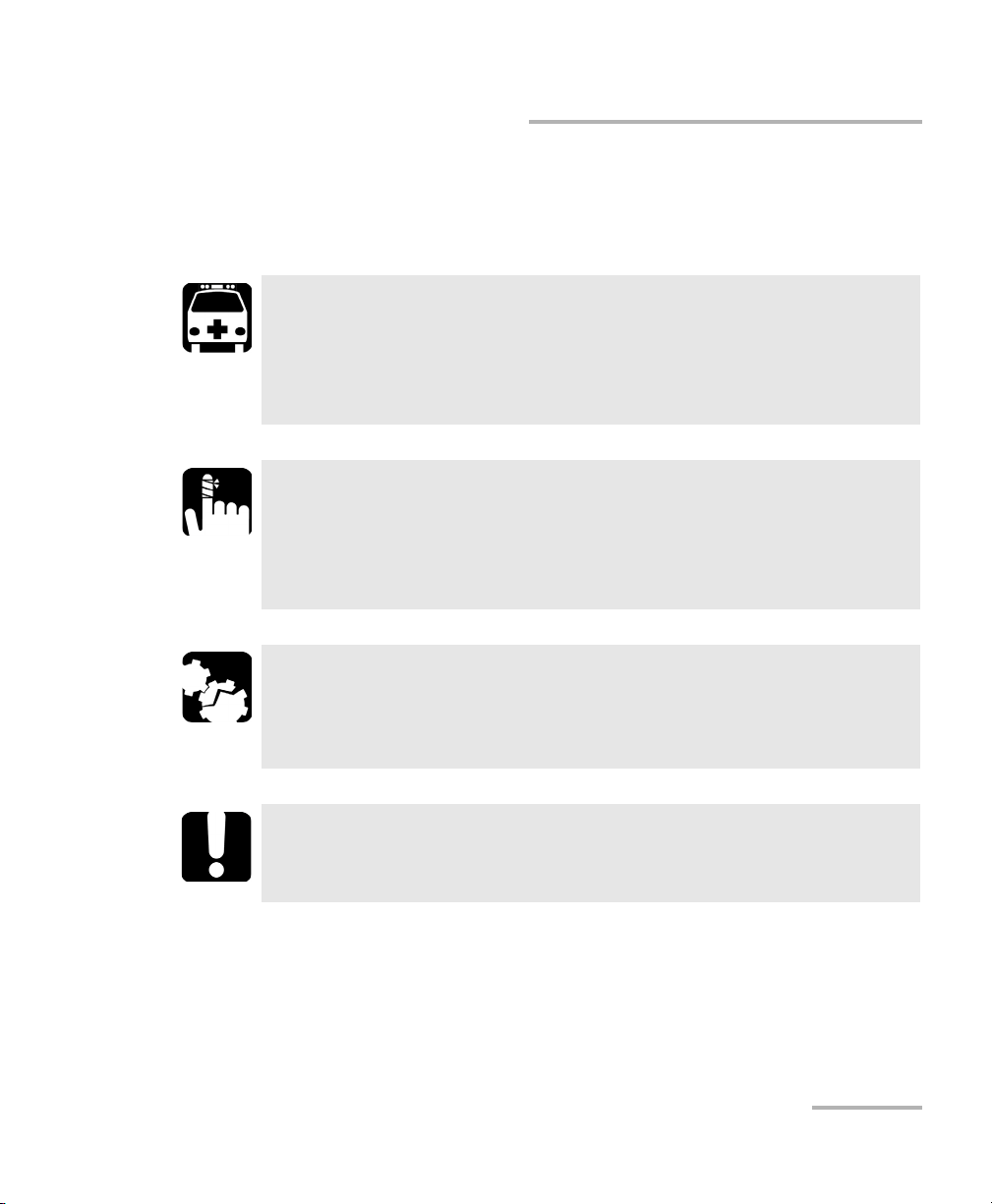
Presentación de FTB-500
Convenciones
Antes de utilizar el producto que se describe en esta guía, debe
familiarizarse con las siguientes convenciones:
ADVERTENCIA
Indica una posible situación de riesgo que, en caso de no evitarse,
puede ocasionar la muerte o lesiones graves. No continúe con la
operación, salvo que haya entendido y cumpla las condiciones
necesarias.
PRECAUCIÓN
Indica una posible situación de riesgo que, en caso de no evitarse,
puede ocasionar lesiones leves o moderadas. No continúe con la
operación, salvo que haya entendido y cumpla las condiciones
necesarias.
Convenciones
PRECAUCIÓN
Indica una posible situación de riesgo que, en caso de no evitarse,
puede ocasionar daños materiales. No continúe con la operación,
salvo que haya entendido y cumpla las condiciones necesarias.
IMPORTANTE
Indica información sobre este producto que se debe tener en
cuenta.
FTB-500 15
Page 24
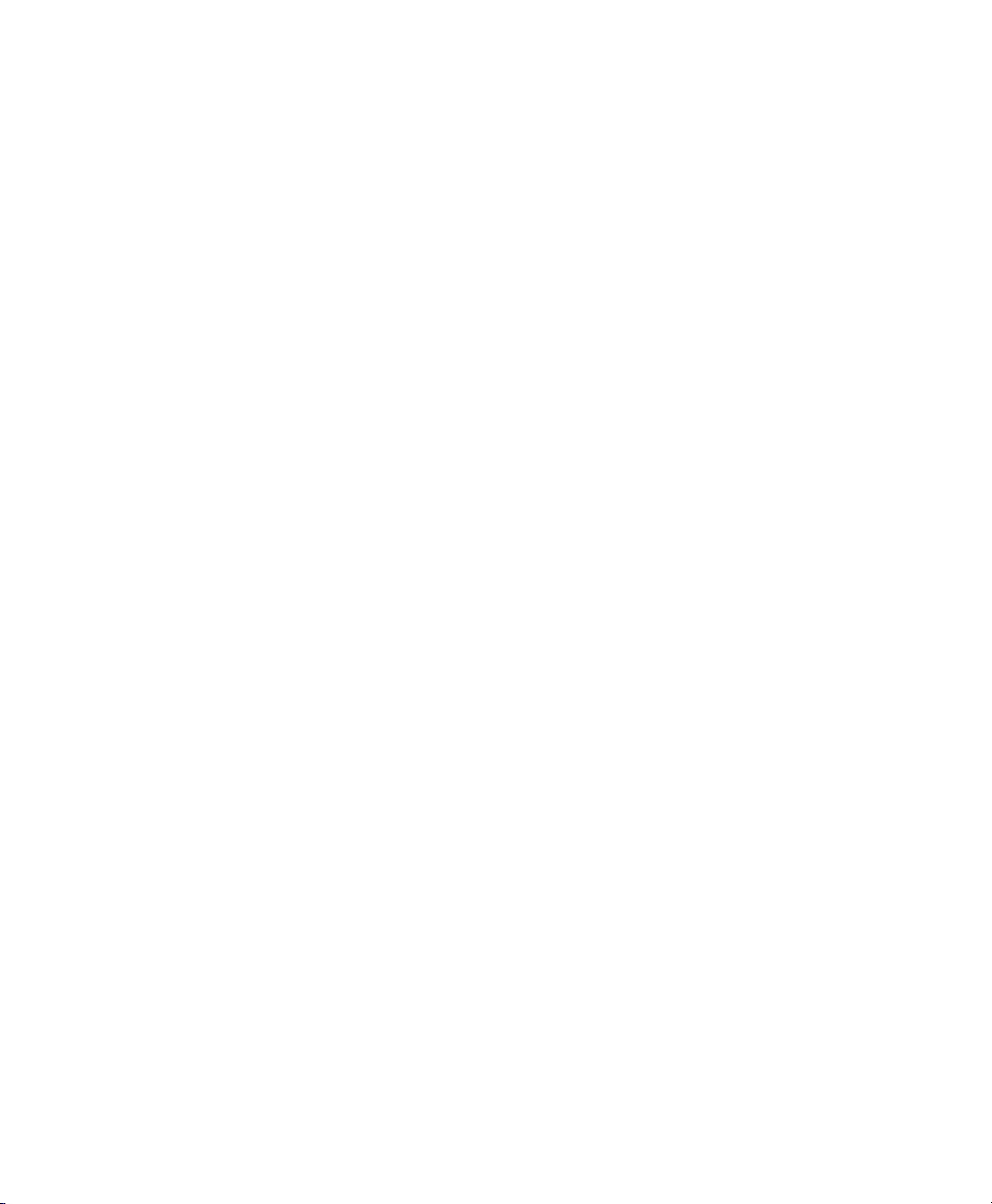
Page 25
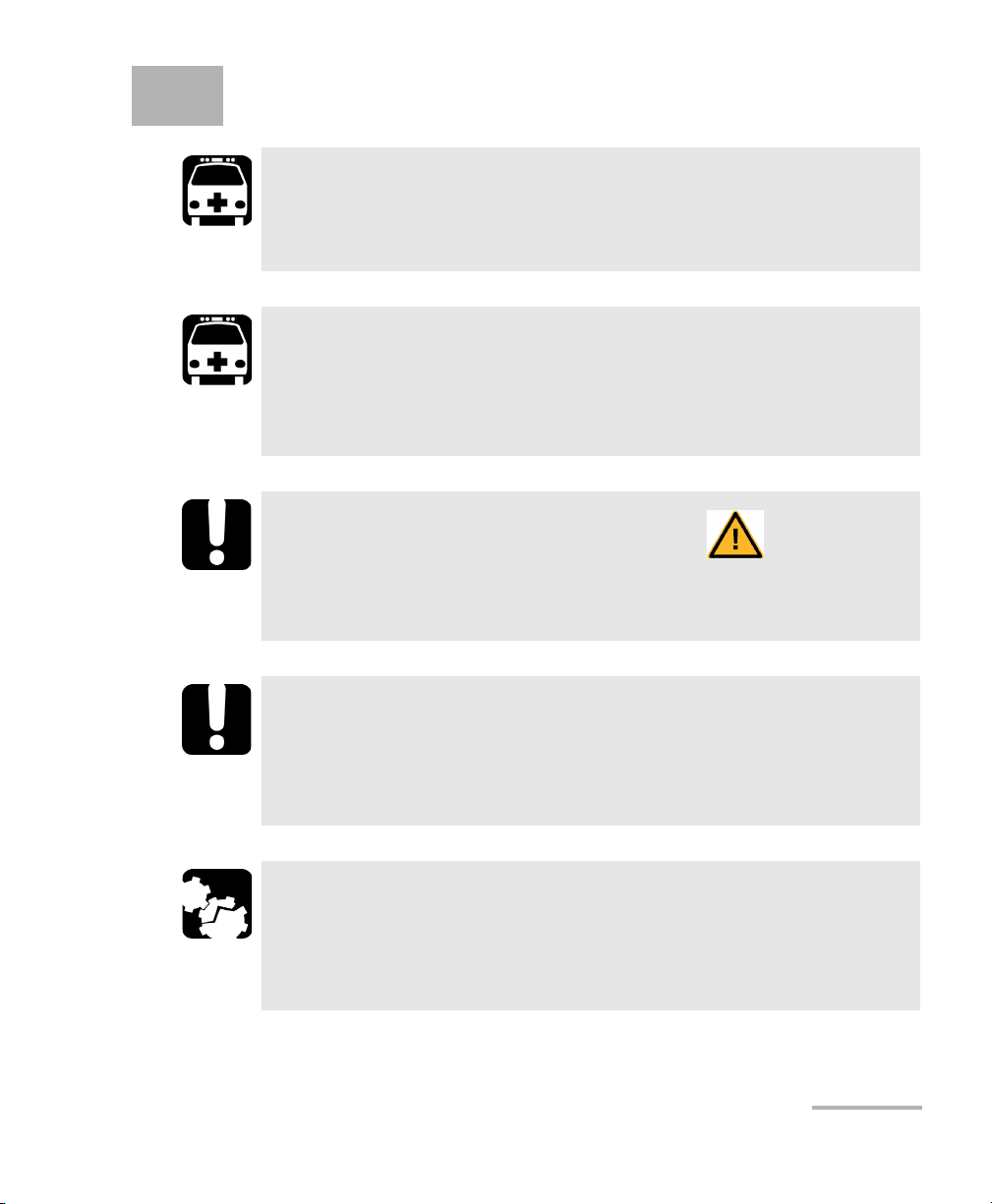
2 Información de seguridad
ADVERTENCIA
No instale ni corte fibras mientras esté activa una fuente de luz.
Nunca mire directamente hacia una fibra activa y asegúrese de
tener los ojos protegidos en todo momento.
ADVERTENCIA
El uso de controles, ajustes y procedimientos, por ejemplo de
funcionamiento y mantenimiento, distintos a los especificados en la
presente documentación puede derivar en exposición peligrosa a
radiaciones o reducir la protección que ofrece esta unidad.
IMPORTANTE
Cuando vea el siguiente símbolo en la unidad , asegúrese de
consultar las instrucciones que aparecen en la documentación del
usuario. Antes de utilizar el producto, asegúrese de haber
entendido las condiciones necesarias y de cumplirlas.
IMPORTANTE
En esta documentación, encontrará otras instrucciones de
seguridad relevantes, dependiendo de la acción que realice.
Asegúrese de leerlas con atención cuando sean aplicables a su
situación.
PRECAUCIÓN
Si la luz de seguridad del láser parpadea, significa que al menos un
módulo está emitiendo una señal óptica. Compruebe todos los
módulos, ya que puede tratarse de uno que no se esté usando en
ese momento.
FTB-500 17
Page 26
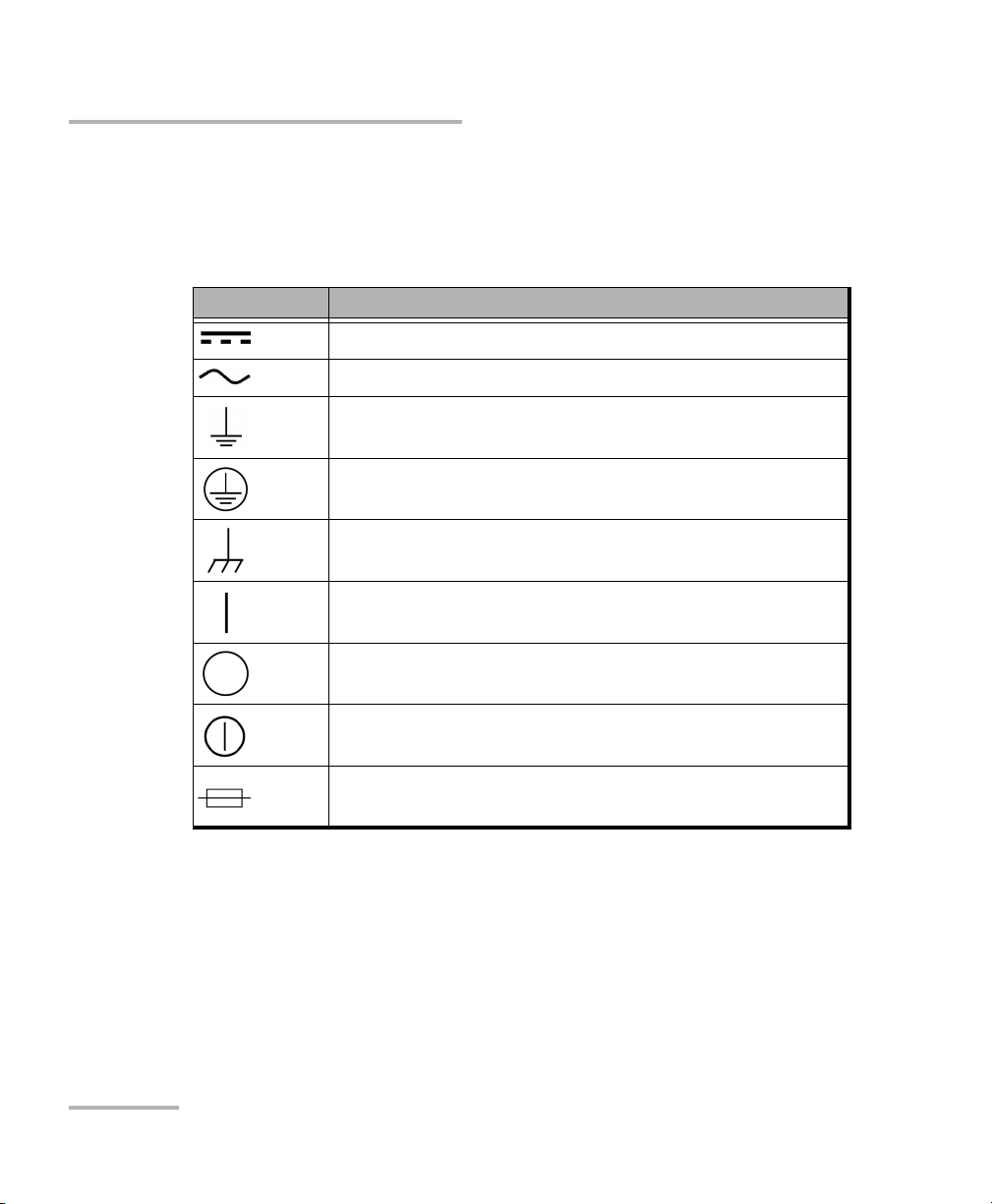
Información de seguridad
Otros símbolos de seguridad de la unidad
Otros símbolos de seguridad de la unidad
Es posible que también aparezca uno o más de los siguientes símbolos en
la unidad.
Símbolo Significado
Corriente continua
Corriente alterna
La unidad está equipada con un terminal a tierra (masa).
La unidad está equipada con un terminal conductor
protector.
La unidad está equipada con un terminal del armazón o
chasis.
Encendido (botón de Encendido/Apagado)
Apagado (botón de Encendido/Apagado)
Encendido/Apagado (botón de Encendido/Apagado)
Fusible
18 FTB-500
Page 27
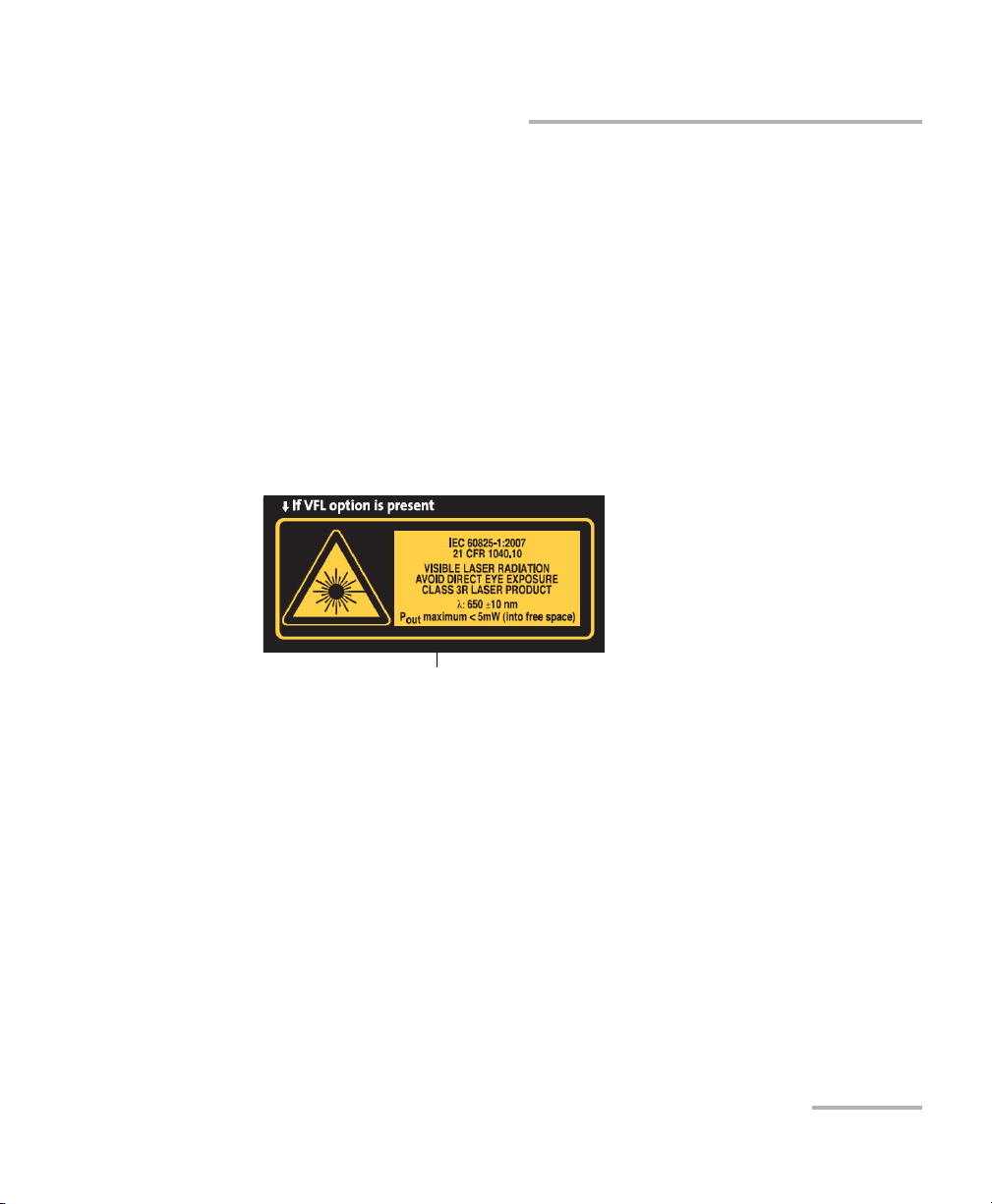
Información de seguridad
Adherida al panel posterior de la unidad.
Información de seguridad del láser
Información de seguridad del láser
Unidades con VFL integrado
El instrumento es un producto láser de clase 3R conforme a las normas
IEC 60825-1: 2007 y 21 CFR 1040.10, excepto para las desviaciones en
aplicación de lo dispuesto en el Aviso de láser N.º 50, con fecha del 24 de
junio de 2007. En el puerto de salida, se emite radiación láser. Es
potencialmente peligroso en caso de exposición directa del ojo al haz de
luz.
La(s) siguiente(s) etiqueta(s) indican que el producto contiene una fuente
de clase 3R:
Los módulos que se usan con la unidad pueden tener diferentes clases de
láser. Consulte la guía del usuario o la ayuda en línea de los diferentes
módulos para obtener información exacta.
Unidades sin VFL integrado
Si la unidad no contiene un VFL, la clase de láser de la unidad depende de
los módulos que se usen. Consulte la guía del usuario o la ayuda en línea
de los diferentes módulos para obtener información exacta.
FTB-500 19
Page 28
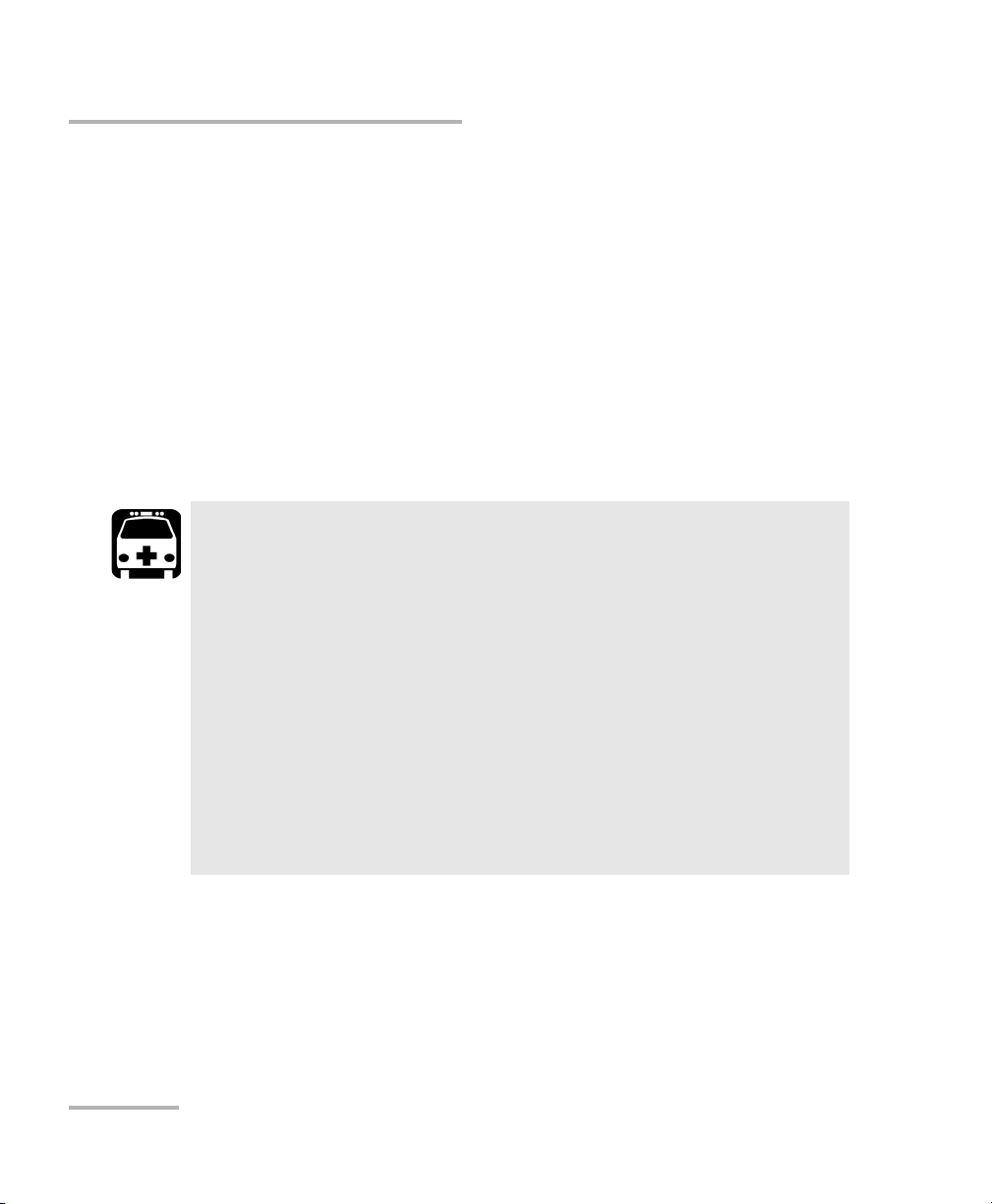
Información de seguridad
Información de seguridad eléctrica
Información de seguridad eléctrica
Este modelo de cuatro ranuras utiliza un adaptador de CA/CC conectado a
un cable de alimentación de tres hilos que cumple con normas de
seguridad internacionales.
Este modelo de ocho ranuras utiliza un cable de alimentación de tres hilos
que cumple con normas de seguridad internacionales. Este cable sirve
como conexión a tierra cuando se lo conecta en una toma de corriente CA
adecuada.
Nota: Si necesita estar seguro de que la unidad está totalmente apagada,
desconecte el cable de alimentación y retire las baterías.
ADVERTENCIA
Introduzca el enchufe del cable de alimentación en una toma de
corriente segura con conexión a tierra. No utilice prolongadores
sin conductor de protección.
Antes de encender la unidad, conecte todos los terminales de
tierra, los prolongadores a una toma de corriente segura con
conexión a tierra. Cualquier interrupción de la conexión a tierra
segura constituye un peligro potencial de descarga y podría
provocar lesiones personales. En caso de que la protección de
toma a tierra esté deteriorada, no utilice la unidad y protéjala
contra cualquier uso accidental.
No manipule el terminal de tierra de seguridad indebidamente.
20 FTB-500
Page 29
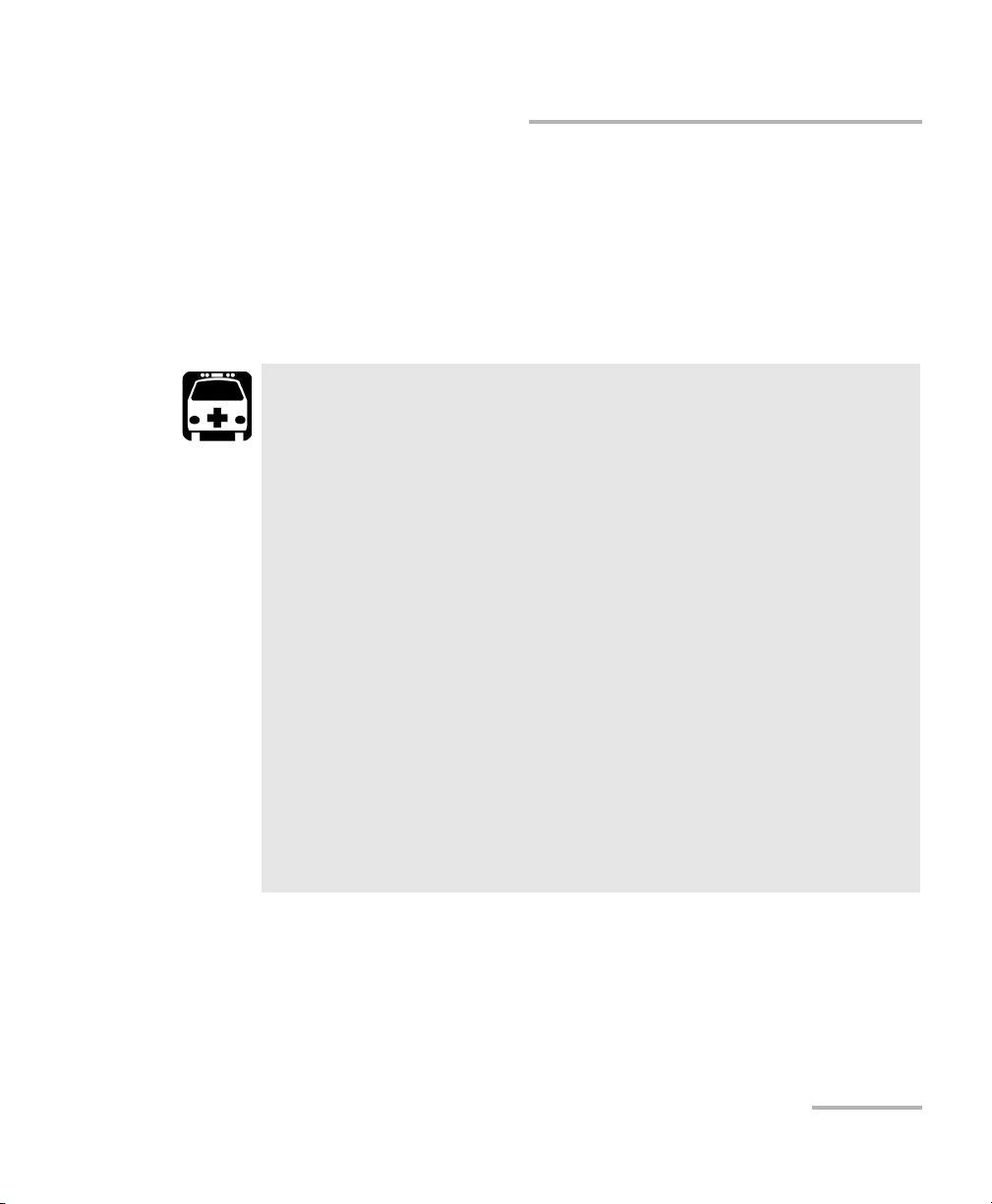
Información de seguridad
Información de seguridad eléctrica
Los códigos de color utilizados en los cables eléctricos dependen del
cable. Los enchufes nuevos deberán cumplir con las exigencias de
seguridad locales e incluir:
una capacidad de carga adecuada
conexión a tierra
una abrazadera de cable
ADVERTENCIA
Nunca conecte la unidad a la alimentación de CA (con el
adaptador/cargador o directamente con un cable de
alimentación) cuando se use en exteriores.
Coloque la unidad de manera que el aire pueda circular con
libertad alrededor de ella.
La manipulación de instrumentos eléctricos en las proximidades
de gases o vapores inflamables representa una importante
amenaza para la seguridad.
Para evitar descargas eléctricas, no manipule la unidad si alguna
pieza de su superficie externa (cubiertas, paneles, etc.) presenta
algún daño.
Los ajustes, las operaciones de mantenimiento y las
reparaciones de unidades abiertas y bajo tensión deben dejarse
únicamente en manos de personal autorizado. Deberá estar
presente también una persona capaz de prestar primeros
auxilios. No reemplace ningún componente mientras el cable de
alimentación y las baterías están conectadas.
FTB-500 21
Page 30
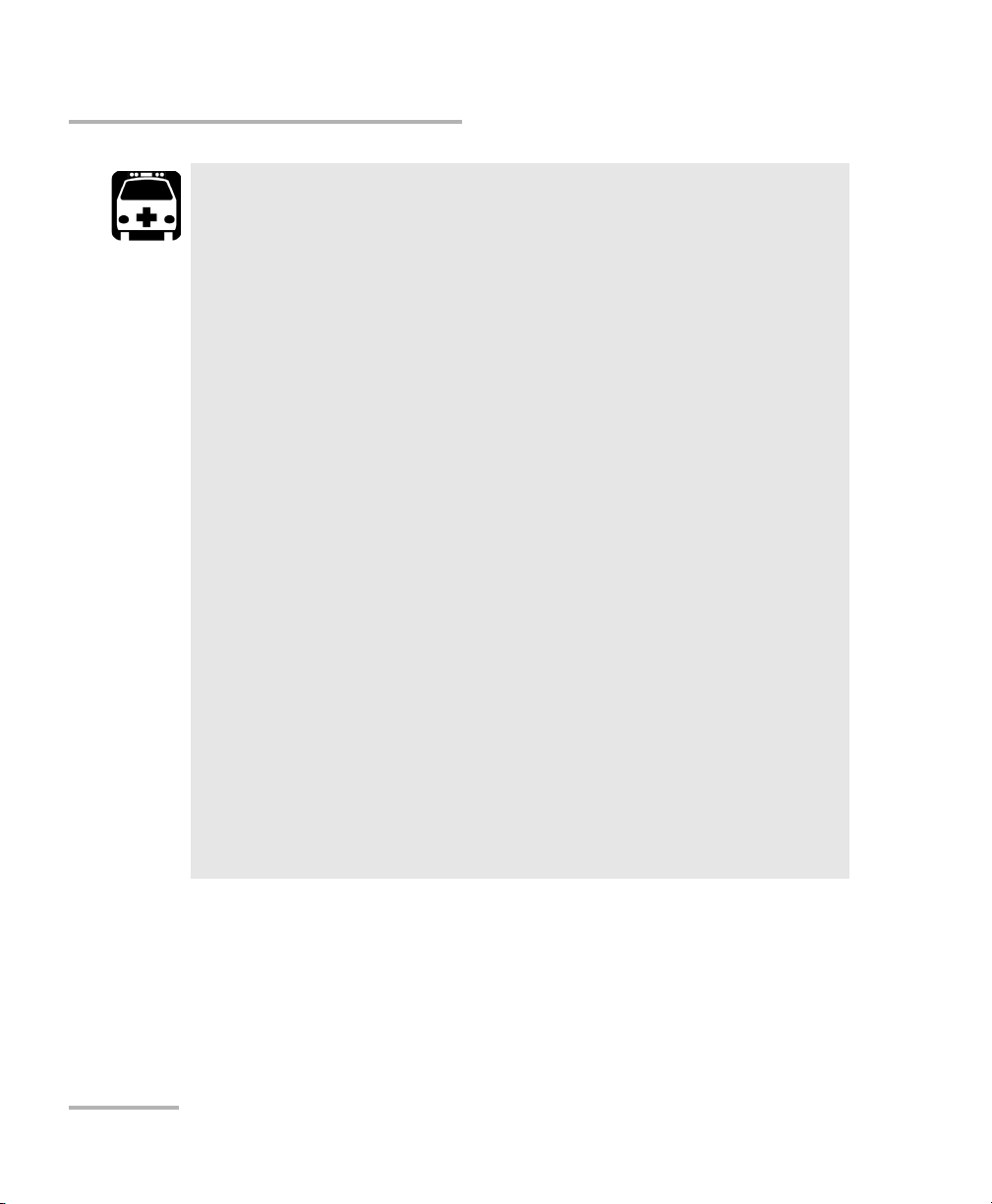
Información de seguridad
Información de seguridad eléctrica
(Sólo en modelo con ocho ranuras) Utilice únicamente fusibles
con corriente nominal requerida y del tipo especificado (F6.3A L,
5 mm x 20 mm [0,197 in x 0,787 in], acción rápida, baja
capacidad interruptora, 250 V). No utilice fusibles reparados ni
portafusibles que hayan sufrido algún cortocircuito.
Salvo que se especifique lo contrario, todas las interfaces están
diseñadas solo para la conexión a circuitos de Voltaje extra bajo
de seguridad (SELV).
Los condensadores contenidos en la unidad pueden estar
cargados aunque la unidad se haya desconectado de la fuente
de alimentación.
Utilice solamente el adaptador/cargador CA enumerado y
certificado que fue suministrado por EXFO con su unidad
(modelo de cuatro ranuras). Ofrece aislamiento reforzado entre
primario y secundario, y ha sido clasificado adecuadamente
para el país en donde se vende la unidad.
ADVERTENCIA
Utilice solamente accesorios (como las baterías y la sonda de
inspección de fibra ) diseñados para su unidad y aprobados por
EXFO. Para obtener una lista completa de accesorios disponibles
para su unidad, consulte las especificaciones técnicas.
Al utilizar la unidad en espacios exteriores, asegúrese de que
esté protegida contra los líquidos, el polvo, la luz directa del sol,
las precipitaciones y las fuertes presiones del viento.
22 FTB-500
Page 31

Información de seguridad
Información de seguridad eléctrica
Especificaciones del equipo
Tem pe ra tur a
Funcionamiento Unidad alimentada por baterías: 0 °C a 50 °C
a 122 °F)
(máx. total de 50 W para los módulos en el modelo
de cuatro ranuras)
(máx. total de 85 W para los módulos en el modelo
con ocho ranuras)
Unidad conectada a alimentación de CA:
0 °C a 40 °C (32 °F a 104 °F)
(máx. total de 100 W para los
módulos en el modelo de cuatro
ranuras)
0°C a 50°C (32°F a 122 °F)
(máx. total de 200 W para los
módulos en el modelo de ocho
ranuras)
a
(32 °F
Almacenamiento Unidad: –40 °C to 70 °C (–40 °F to 158 °F)
Humedad relativa
b
Unidad: 95 % sin condensación
Adaptador de CA: Del 10 % to 80 % sin
condensación
Altitud máxima de
funcionamiento
2000 m (6562 pies) (unidad conectada a una fuente
de alimentación externa)
5000 m (16405 pies) (unidad que funciona con
baterías)
Grado de contaminación
2 (unidad conectada a una fuente de alimentación
externa)
3 (unidad que funciona con baterías)
c
Categoría de sobretensión Unidad: I
Adaptador de CA: II
FTB-500 23
Page 32

Información de seguridad
Información de seguridad eléctrica
Especificaciones del equipo
Categoría de medición Las categorías de medición II, III o IV no tienen
clasificación
Potencia de entrada
d
Unidad (cuatro ranuras): 24 V; 8 A
Adaptador de CA (cuatro ranuras):
100 - 240 V; 50/60 Hz; 4.8 A
Unidad (ocho ranuras):
100 - 240 V; 50/60 Hz; 4.8 A
a. Para algunos módulos, la temperatura máxima de funcionamiento es de 40 °C (104 °F).
b. Medida en el intervalo de temperaturas de 0 °C a 31 °C (32 °F a 87,8 °F), decreciendo linealmente hasta el
50 % a 40 °C (104 °F).
c. El equipo debe estar normalmente protegido de la exposición a la luz solar directa, las precipitaciones y
las fuertes presiones de viento.
d. Sin exceder ± 10 % de la tensión nominal.
PRECAUCIÓN
La utilización de voltajes mayores a los indicados en la etiqueta
adherida a la unidad puede causar daños en esta.
IMPORTANTE
La temperatura de funcionamiento y almacenamiento de algunos
módulos puede diferir de las temperaturas especificadas para su
plataforma. En este caso, asegúrese siempre de cumplir con las
condiciones más exigentes (ya sea para el módulo o la plataforma).
24 FTB-500
Page 33

3 Primeros pasos con la unidad
Conexión a tierra de la unidad
Al realizar pruebas en plantas externas con ciertos módulos, conecte la
unidad a tierra, ya que esta puede quedar expuesta a la sobretensión de la
red de telecomunicaciones. Consulte la documentación del usuario que se
incluye con los módulos para saber si necesita conectar la unidad a tierra.
ADVERTENCIA
Si no se conecta la unidad a tierra según se recomienda, se
podrían producir lesiones graves en el personal de red de
comunicación u otros usuarios.
Asegúrese de conectar la unidad a tierra empleando un método
que cumpla con sus normas locales. Si no está seguro de cómo
proceder, consulte con un electricista certificado.
Nota: Para conectar la unidad a tierra, necesita un cable de conexión a tierra
(mínimo 18 AWG) con un terminal en forma de U.
FTB-500 25
Page 34

Primeros pasos con la unidad
Modelo con ocho ranuras
Modelo con cuatro ranuras
Conexión a tierra de la unidad
Para conectar la unidad a tierra:
1. Coloque la unidad de modo que pueda ver el panel izquierdo.
2. Coloque el terminal en forma de U bajo la cabeza del tornillo del
terminal de tierra.
3. Gire el terminal de tierra en el sentido de las agujas del reloj para
apretarlo.
4. Conecte a tierra el otro extremo del cable de acuerdo con las normas
locales.
La unidad ahora tiene una conexión a tierra correcta.
26 FTB-500
Page 35

Primeros pasos con la unidad
Modelo con cuatro ranuras
Hay dos conjuntos de soportes con
diferentes longitudes en la parte
trasera de la unidad. Seleccione el que
le ofrezca el mejor ángulo.
Soporte
trasero
Soporte inferior
Modelo con ocho ranuras
Colocar la unidad
Colocar la unidad
Puede cambiar la orientación de la unidad con los soportes inferior o
trasero.
Para colocar la unidad con los soportes:
Saque los dos soportes que le proporcionarán un mejor ángulo de visión
según su ubicación.
IMPORTANTE
Siempre se deben usar los soportes para garantizar que la unidad
está estable durante las pruebas, y que no caerá y dañará los
componentes de la prueba o a usted.
FTB-500 27
Page 36

Primeros pasos con la unidad
Cómo insertar y eliminar módulos de prueba
Cómo insertar y eliminar módulos de prueba
Nunca inserte o retire un módulo mientras la FTB-500 es
encendidas. Esto causará daños inmediatos e irreparables en el
módulo y la unidad.
Para evitar daños en la unidad, solo utilícela con módulos
aprobados por EXFO.
Cuando el LED de seguridad del láser ( ) esté parpadeando en el
FTB-500, al menos uno de los módulos está emitiendo una señal
óptica. Verifique todos los módulos, ya que puede no ser el que
está utilizando.
PRECAUCIÓN
PRECAUCIÓN
ADVERTENCIA
28 FTB-500
Page 37

Primeros pasos con la unidad
Bordes salientes
del lado derecho
Pegatina de identificación
del lado izquierdo
Clavijas del conector
en la parte trasera
Orificio del
tornillo de
retención en la
parte trasera
Panel derecho
del FTB-500
Cómo insertar y eliminar módulos de prueba
Cómo insertar un módulo en el FTB-500:
1. Salga de ToolBox y apague la unidad (apáguela, no la ponga en
hibernación ni en suspensión).
2. Coloque el FTB-500 de manera que el panel derecho apunte hacia
usted.
3. Tome el módulo y colóquelo de manera que las clavijas del conector
estén en la parte trasera, como se explica y muestra a continuación.
PRECAUCIÓN
Insertar un módulo al revés puede causar daños permanentes en el
módulo, ya que las clavijas del conector se pueden doblar.
(modelo de 4 ranuras) la pegatina de identificación debe estar del
lado izquierdo y el orificio del tornillo de retención debajo de las
clavijas del conector.
FTB-500 29
Page 38

Primeros pasos con la unidad
Bordes salientes en
la parte inferior
Pegatina de
identificación
hacia arriba
Clavijas del
conector en la
parte trasera
Orificio del tornillo
de retención en la
parte trasera
Panel derecho
del FTB-500
Cómo insertar y eliminar módulos de prueba
(modelo de ocho ranuras) la pegatina de identificación debe estar
hacia arriba y las clavijas del conector, del lado derecho del orificio
del tornillo de retención.
Nota: Si está utilizando módulos más grandes o más pesados, colóquelos lo más
cerca posible de la parte inferior de la unidad.
4. Inserte los bordes salientes del módulo en las muescas de la ranura
del módulo del receptáculo.
5. Empuje el módulo hacia la parte trasera de la ranura, hasta que el
tornillo de retención haga contacto con la carcasa del receptáculo.
6. Coloque la unidad de manera que el panel izquierdo apunte hacia
usted.
30 FTB-500
Page 39

Primeros pasos con la unidad
Gire el tope del tornillo de retención en el
sentido de las agujas del reloj
Panel izquierdo del FTB-500
Cómo insertar y eliminar módulos de prueba
7. Mientras aplica una leve presión al módulo, gire el tornillo de retención
en el sentido de las agujas del reloj hasta que esté ajustado.
Esto asegurará el módulo en la posición de “asentado”.
FTB-500 31
Page 40

Primeros pasos con la unidad
Cómo insertar y eliminar módulos de prueba
8. Si está utilizando un módulo más grande o pesado, utilice una traba de
módulo frontal para mantenerlos seguros en su lugar. Simplemente
coloque la parte de retención contra el módulo y luego atornille en la
clavija de fijación.
Cuando encienda la unidad, la secuencia de inicio detectará
automáticamente el módulo.
32 FTB-500
Page 41

Primeros pasos con la unidad
Gire el(los) tope(s) del tornillo de retención en
sentido contrario a las agujas del reloj
Panel izquierdo del FTB-500
Cómo insertar y eliminar módulos de prueba
Para quitar un módulo de FTB-500:
1. Salga de ToolBox y apague la unidad (apáguela, no la ponga en
hibernación ni en suspensión).
2. Coloque la unidad de manera que el panel izquierdo apunte hacia
usted.
3. Gire el tornillo de retención en sentido contrario a las agujas del reloj
hasta que se detenga.
El módulo se liberará lentamente de la ranura.
4. Coloque la unidad de manera que el panel derecho apunte hacia
usted.
FTB-500 33
Page 42

Primeros pasos con la unidad
Cómo insertar y eliminar módulos de prueba
5. Sostenga el módulo de los laterales o de la manija (NO del conector) y
sáquelo.
6. Cubra las ranuras vacías con las cubiertas protectoras suministradas.
PRECAUCIÓN
Si no se vuelven a colocar las cubiertas protectoras sobre las
ranuras vacías, habrá problemas de ventilación.
34 FTB-500
Page 43

Primeros pasos con la unidad
Cómo encender la unidad
Cómo encender la unidad
Cuando enciende la unidad por primera vez, aparecerá un asistente para
los acuerdos de licencia e instrucciones de seguridad (consulte la sección
correspondiente para obtener más información).
Una vez que haya aceptado los acuerdos de licencia y confirmado la
lectura de las instrucciones de seguridad, aparecerá la ventana principal.
Para encender la unidad:
Pulse el botón de Encendido/Apagado. La unidad emitirá un pitido.
FTB-500 35
Page 44

Primeros pasos con la unidad
Cómo apagar la unidad
Cómo apagar la unidad
Existen varias maneras de apagar la unidad, incluidas las siguientes:
Suspensión: mantiene la información de estado de la unidad en la
memoria (RAM). La próxima vez que encienda la unidad, aparecerá
rápidamente su entorno de trabajo (las aplicaciones en ejecución
seguirán ejecutándose).Este modo consume más carga de batería
mientras la unidad está apagada.
Hibernación: guarda la información de estado de la unidad que estaba
en la memoria (RAM) en un archivo especial del disco. La próxima vez
que encienda la unidad, se utilizará este archivo para asegurarse de
que aparezca rápidamente su entorno de trabajo (las aplicaciones en
ejecución seguirán ejecutándose). La unidad tardará más en iniciarse
que en el modo Suspensión, pero consumirá menos carga de batería
mientras esté apagada.
Apagado: la unidad ejecutará un procedimiento de reinicio completo
la próxima vez que la utilice. Se debe apagar la unidad si no se va a
utilizar durante una semana o más tiempo.
Tras el apagado, la unidad se iniciará Toolboxen Toolbox o en la
aplicación definida como aplicación de inicio.
Nota: Si en algún momento la unidad no responde, se puede forzar el reinicio del
hardware manteniendo pulsado el botón de encendido por más de 10
segundos.
De forma predeterminada, la unidad se apagará cuando presione el botón
de encendido. No obstante, puede configurar la unidad para que realice
una acción distinta cuando se pulse el botón de encendido.
También puede configurar la unidad para que se reinicie automáticamente
cuando vuelva la alimentación de CA después de que se apague la unidad
(corte de corriente, apagado de emergencia, modos, suspendido o
hibernación) cuando el nivel de la batería es muy bajo.
Para salir del modo de suspensión (o modo de hibernación) y
36 FTB-500
Page 45

Primeros pasos con la unidad
Cómo apagar la unidad
reanudar el trabajo:
Pulse el botón de Encendido/Apagado.
Para apagar la unidad completamente desde la propia unidad:
Mantenga pulsado el botón de Encendido/Apagado durante unos
segundos hasta que la unidad emita un pitido.
Para apagar la unidad completamente desde Windows
1. En caso necesario, en el panel frontal de la unidad, presione el
botón para mostrar la barra de tareas.
2. En la esquina inferior izquierda de la pantalla, presione el botón
Iniciar ().
3. En la esquina superior derecha de la pantalla, presione .
4. Presione Apagar.
FTB-500 37
Page 46

Primeros pasos con la unidad
Cómo apagar la unidad
Para definir el comportamiento del botón de encendido:
1. En la ventana principal, presione el botón Configuración del sistema.
2. Presione Panel de control.
3. Presione Hardware y sonido.
38 FTB-500
Page 47

Primeros pasos con la unidad
Cómo apagar la unidad
4. En Opciones de energía, presione Cambiar las acciones de los
botones de inicio/apagado.
5. Presione Cambiar la configuración actualmente no disponible.
FTB-500 39
Page 48

Primeros pasos con la unidad
Cómo apagar la unidad
6. En las listas Al presionar el botón de encendido, seleccione el
comportamiento deseado cuando la unidad usa baterías o corriente
CA (en ambos casos la opción predeterminada es Apagar).
7. Presione Guardar cambios para confirmar los cambios y volver a la
ventana Opciones de alimentación.
40 FTB-500
Page 49

Primeros pasos con la unidad
Cómo apagar la unidad
Para configurar la unidad de modo que se reinicie
automáticamente cuando se restablezca la alimentación de CA:
1. En la ventana principal, presione el botón Configuración del sistema.
2. Presione Instalación de ToolBox.
3. Marque la casilla Encienda la unidad cuando la toma de CA esté
conectada o después de un corte de corriente para activar la opción
correspondiente.
O BIEN
Desmarque la casilla si prefiere que la unidad no se reinicie
automáticamente cuando se restablezca la alimentación de CA.
4. Presione Aceptar para confirmar los cambios y volver a Configuración
del sistema ventana.
FTB-500 41
Page 50

Primeros pasos con la unidad
Configuración de la unidad durante el primer inicio
Configuración de la unidad durante el primer
inicio
La primera vez que se enciende la unidad, se abre un asistente de
configuración de Windows que permite establecer todos los ajustes de
región e idioma, tales como el país y el idioma de operación.
IMPORTANTE
El idioma de operación que se selecciona en el primer inicio
(denominado "App language" [Idioma de la aplicación]) pasa a ser el
idioma predeterminado del sistema; es decir, el que está disponible
al iniciar cada sesión.
Durante el proceso de configuración, también deberá leer y aceptar el
contrato de licencia del usuario final (CLUF) de Microsoft.
Una vez realizada la configuración en Windows, se abrirá un asistente de
EXFO que le permitirá leer la documentación del usuario, que contiene
información importante de seguridad, y aceptar el CLUF relativo a la
unidad y los instrumentos.
Nota: Para poder trabajar con la unidad, debe aceptar todos los CLUF (de
Microsoft y EXFO) y confirmar que leyó la información de seguridad.
Para configurar la unidad durante el primer inicio:
1. Si todavía no lo ha hecho, encienda la unidad (consulte Cómo apagar
la unidad en la página 36).
2. Cuando se abra el asistente de Windows, ajuste los parámetros de
acuerdo con sus necesidades.
3. Lea y acepte el CLUF de Microsoft.
La configuración de los parámetros de Windows puede llevarle varios
minutos.
42 FTB-500
Page 51

Primeros pasos con la unidad
Configuración de la unidad durante el primer inicio
4. Cuando se abra el asistente de EXFO, siga las instrucciones que se
muestren en la pantalla.
5. Presione Finalizar para cerrar el asistente y comenzar a trabajar.
FTB-500 43
Page 52

Primeros pasos con la unidad
Acceso y salida de ToolBox
Acceso y salida de ToolBox
De forma predeterminada, ToolBox aparece de forma automática al
encender la unidad.
Sin embargo, puede configurar la unidad para que envíe ToolBox al área
de notificación (consulte Configuración del comportamiento de ToolBox
en la página 117). Esto puede ser útil, por ejemplo, si prefiere empezar el
trabajo en Windows. También puede configurar la unidad para que inicie
cualquiera de las aplicaciones disponibles en cuanto se inicia ToolBox
(consulte Seleccionar Aplicaciones de inicio en la página 89).
Para acceder a ToolBox en el entorno Windows:
Presione en el icono del escritorio.
Nota: Si ToolBox se envió al área de notificaciones, desde esa área haga clic con
el botón secundario en el icono y, a continuación, seleccione Restore
To ol B ox (Restaurar ToolBox).
Para salir de ToolBox:
Presione .
44 FTB-500
Page 53

Primeros pasos con la unidad
Módulo insertado Aplicaciones específicas del
módulo
Inicio de las aplicaciones del módulo
Inicio de las aplicaciones del módulo
Los módulos se pueden configurar y supervisar desde las aplicaciones
dedicadas en Toolbox.
Para iniciar una aplicación de módulo:
1. Si es necesario, presione el botón Módulos para ver la ventana de los
módulos.
Nota: Los números de ranura van de 0 a 3 para el modelo con cuatro ranuras y
de 0 a 7 para el modelo con ocho ranuras. Las ranuras se identifican en
ambos lados de la unidad.
2. En la fila correspondiente al módulo deseado, presione el icono de la
aplicación con la que desee trabajar.
FTB-500 45
Page 54

Primeros pasos con la unidad
Utilización del teclado (virtual) en pantalla
Utilización del teclado (virtual) en pantalla
Si necesita introducir datos alfanuméricos, puede usar el teclado en
pantalla. Este teclado admite funciones multilingües y funciona de
acuerdo con la configuración de teclado establecida en Windows.
Para usar el teclado en pantalla:
1. Seleccione la ubicación donde desee introducir texto.
2. En la barra de tareas, presione el icono del teclado en pantalla (situado
a la izquierda del reloj).
3. Introduzca los datos según sea necesario.
4. Cuando haya terminado de introducir los datos, cierre el teclado.
46 FTB-500
Page 55

Primeros pasos con la unidad
Cómo trabajar con Windows 8.1 Pro
Cómo trabajar con Windows 8.1 Pro
Si no está familiarizado con Windows 8.1 Pro, visite el sitio web de
Microsoft, donde encontrará tutoriales e información detallada sobre las
funciones y conceptos que presenta este sistema operativo.
Una de las nuevas funciones es el uso de gestos en la pantalla táctil para
realizar ciertas tareas. En la presente documentación, todos los gestos
necesarios se explican a lo largo de los procedimientos.
Nota: Para lograr una precisión óptima en la pantalla táctil, use el lápiz
suministrado con la unidad.
Nota: Para mostrar la barra de tareas, presione el botón del panel frontal
de la unidad.
La siguiente es una descripción general de los gestos que tal vez use con
más frecuencia con la unidad.
Presione y presione dos veces: equivalente a hacer clic y hacer doble
clic con un ratón.
Deslizamiento a la derecha: para volver a la última aplicación usada.
Desde el borde izquierdo de la pantalla, deslice un dedo hacia la
derecha.
FTB-500 47
Page 56

Primeros pasos con la unidad
Cómo trabajar con Windows 8.1 Pro
Deslizamiento a la izquierda: para ver la barra de botones de acceso,
que es una barra de herramientas especial que permite acceder a
muchas herramientas y configuraciones.
Desde el borde derecho de la pantalla, deslice un dedo hacia la
izquierda.
48 FTB-500
Page 57

Primeros pasos con la unidad
Hacer clic con el botón secundario en la pantalla táctil
Hacer clic con el botón secundario en la
pantalla táctil
Si está acostumbrado a trabajar con el ratón, le puede resultar práctico
tener una forma de hacer clic con el botón secundario en la pantalla táctil.
Esta función está activada de forma predeterminada, pero puede
desactivarla si así lo prefiere. También puede modificar el comportamiento
del clic con el botón secundario. Para obtener más información,
consulte Personalización de la función de clic con el botón secundario en
la página 80.
Para hacer clic con el botón secundario en la pantalla táctil:
En la ubicación en la que desea hacer clic con el botón secundario, pulse
la pantalla durante unos segundos con el lápiz o cualquier dispositivo
señalador romo hasta que aparezca el menú de acceso directo.
Si desea ocultar el menú de acceso directo sin realizar ninguna acción,
presione en cualquier lugar fuera del menú.
FTB-500 49
Page 58

Primeros pasos con la unidad
Instalación o actualización de las aplicaciones
Instalación o actualización de las aplicaciones
Todas las aplicaciones necesarias han sido previamente instaladas y
configuradas en fábrica. No obstante, es posible que tenga que actualizar o
volver a instalar algunas de ellas cuando haya disponibles nuevas
versiones.
Nota: Únicamente los usuarios con permiso de administrador pueden instalar
software en Windows.
Le recomendamos que cada vez que compre un módulo nuevo verifique
si tiene instalada la aplicación más reciente de Update Manager
(Administrador de actualizaciones) en la unidad.
Cuando haya actualizaciones disponibles para una aplicación, deberá
descargárselas de Internet, ya sea directamente a la unidad o a un
ordenador. Los archivos actualizados deben copiarse a la ubicación que se
haya especificado para los paquetes de instalación en Update Manager
(Administrador de actualizaciones).
Para la instalación o actualización se necesitará:
la unidad
un ordenador que disponga de un puerto USB y tenga instalado
Windows
un dispositivo de memoria USB
Nota: Solo se necesitarán el ordenador y el dispositivo USB si no desea descargar
los archivos directamente en la unidad.
Nota: Para más información sobre la instalación, consulte la ayuda en línea de
Update Manager (Administrador de actualizaciones).
50 FTB-500
Page 59

Primeros pasos con la unidad
Instalación o actualización de las aplicaciones
Para actualizar o reinstalar Update Manager (Administrador de
actualizaciones):
1. Si es necesario, descargue de Internet los archivos de instalación
necesarios.
Si no desea descargar archivos directamente en la unidad, conecte un
dispositivo de memoria USB a uno de los puertos USB del ordenador y
copie los archivos de instalación en dicho dispositivo USB.
2. Si todavía no lo ha hecho, encienda la unidad.
3. Salga de Toolbox y de las aplicaciones de los módulos.
4. Si desea instalar Update Manager (Administrador de actualizaciones)
usando un dispositivo USB, desconéctelo del ordenador y conéctelo a
uno de los puertos USB de la unidad.
5. En la unidad, cree una carpeta en el escritorio de Windows.
6. Copie los archivos de instalación del dispositivo de memoria USB a la
carpeta que acaba de crear.
7. En la carpeta que acaba de crear, presione el archivo Setup.exe para
iniciar la instalación.
8. Siga las instrucciones en pantalla.
9. Una vez completada la instalación, desconecte el dispositivo de
memoria USB.
FTB-500 51
Page 60

Primeros pasos con la unidad
Instalación o actualización de las aplicaciones
Para instalar o actualizar las aplicaciones:
1. Si es necesario, descargue de Internet los archivos de instalación
necesarios.
Si no desea descargar archivos directamente en la unidad, conecte un
dispositivo de memoria USB a uno de los puertos USB del ordenador y
copie los archivos de instalación en dicho dispositivo USB.
2. Si todavía no lo ha hecho, encienda la unidad.
3. Salga de Toolbox y de las aplicaciones de los módulos.
4. Si desea instalar o actualizar aplicaciones usando un dispositivo USB,
desconéctelo del ordenador y conéctelo a uno de los puertos USB de
la unidad.
5. Copie los archivos de instalación (desde el dispositivo USB) a la
carpeta que contiene los paquetes de actualización e instalación en la
unidad. De forma predeterminada, Update Manager (Administrador de
actualizaciones) buscará los archivos de la carpeta predeterminada,
que es C:\Users\Public\Documents\SoftwareUpdate. Para obtener más
información, consulte la ayuda en línea de Update Manager
(Administrador de actualizaciones).
6. En la unidad, desde el escritorio de Windows, presione el icono de
Update Manager (Administrador de actualizaciones) para iniciar la
aplicación correspondiente. Para obtener más información sobre
cómo instalar o actualizar aplicaciones, consulte la ayuda en línea de
Update Manager (Administrador de actualizaciones).
7. Una vez completada la instalación, desconecte el dispositivo de
memoria USB.
52 FTB-500
Page 61

Primeros pasos con la unidad
Instalación de los controladores de EXFO LabVIEW
Instalación de los controladores de EXFO
LabVIEW
Antes de poder trabajar con los controladores de EXFO LabVIEW, debe
instalar los siguientes elementos en el ordenador o en FTB-500:
Software de National Instruments LabVIEW y las revisiones
correspondientes.
Controladores de EXFO LabVIEW (incluidas las aplicaciones de
demostración para ayudarle a empezar a trabajar con los
controladores).
Puede encontrar los controladores de LabVIEW en el DVD incluido con la
unidad, en el sitio web de EXFO en www.exfo.com o en el sitio web de
National Instruments en www.ni.com.
Para obtener más información, consulte Working with EXFO LabVIEW
Drivers en la página 260.
Nota: Únicamente los usuarios con permiso de administrador pueden instalar
software en Windows.
Nota: No puede instalar el software o los controladores de LabVIEW en la unidad
directamente desde un CD. Primero debe usar un ordenador para transferir
los archivos necesarios a un dispositivo USB.
Para instalar el software de LabVIEW:
1. Si desea instalar el software de LabVIEW en la unidad, transfiera los
archivos necesarios desde el CD de LabVIEW a un dispositivo USB a
través del ordenador. Si el CD también contiene revisiones,
recupérelas también en el dispositivo USB.
2. En el ordenador, inserte el CD de LabVIEW en la unidad de CD-ROM.
O BIEN
Desde la unidad, conecte el dispositivo USB que contiene los archivos
necesarios.
FTB-500 53
Page 62

Primeros pasos con la unidad
Instalación de los controladores de EXFO LabVIEW
3. En caso necesario, inicie el proceso de instalación manualmente del
siguiente modo:
3a. Abra el Explorador de archivos (icono de la barra de tareas en
Windows 8.1 Pro).
Nota: Para acceder al Explorador de archivos en la unidad, en el panel frontal,
presione el botón para mostrar la barra de tareas. En la esquina
inferior izquierda de la pantalla, presione el botón Inicio () y presione
el título Explorador de archivos.
3b. Busque el archivo autorun.exe, a continuación haga doble clic en
el él para iniciar el procedimiento de instalación file y siga las
instrucciones en pantalla.
Debe conservar los nombres y las rutas predeterminados que sugiere
el programa de instalación.
4. Una vez finalizada la instalación del software, instale las revisiones
disponibles para su versión de LabVIEW.
Si las revisiones no se incluyen en el CD de LabVIEW (o dispositivo
USB), puede descargarlas del sitio web de National Instruments en
www.ni.com.
4a. Abra el Explorador de archivos (icono de la barra de tareas en
Windows 8.1 Pro).
Nota: Para acceder al Explorador de archivos en la unidad, en el panel frontal,
presione el botón para mostrar la barra de tareas. En la esquina
inferior izquierda de la pantalla, presione el botón Inicio () y presione
el título Explorador de archivos.
4b. Busque el archivo Updates\setup.exe, haga doble clic en él para
iniciar el procedimiento de instalación y siga las instrucciones en
pantalla.
54 FTB-500
Page 63

Primeros pasos con la unidad
Instalación de los controladores de EXFO LabVIEW
Para instalar los controladores de LabVIEW de EXFO:
1. Si desea instalar los controladores de LabVIEW en la unidad, puede
transferir los archivos necesarios desde el CD de instalación a un
dispositivo USB mediante un ordenador, o descargarlos desde el sitio
web de National Instruments.
2. En el ordenador, inserte el CD de instalación en la unidad de CD-ROM
si es necesario, a menos que haya descargado los controladores del
sitio web de National Instruments.
O BIEN
Desde la unidad, conecte el dispositivo USB que contiene los archivos
necesarios.
3. Inicie el proceso de instalación del siguiente modo:
3a. Abra el Explorador de archivos (icono de la barra de tareas en
Windows 8.1 Pro).
Nota: Para acceder al Explorador de archivos en la unidad, en el panel frontal,
presione el botón para mostrar la barra de tareas. En la esquina
inferior izquierda de la pantalla, presione el botón Inicio () y presione
el título Explorador de archivos.
3b. Busque el archivo Labview Drivers\setup.exe, haga doble clic en
él para iniciar el procedimiento de instalación y siga las
instrucciones en pantalla.
Para facilitar su uso, los controladores se instalarán en la carpeta de la
biblioteca de instrumentos predeterminada de LabVIEW:
C:\Archivos de programa\National Instruments\LabVIEW 2012\instr.lib.
FTB-500 55
Page 64

Primeros pasos con la unidad
Activación de opciones de software
Activación de opciones de software
Las opciones de software adquiridas al mismo tiempo que la unidad ya
vienen activadas. No obstante, si compra opciones posteriormente, tendrá
que activarlas usted mismo.
Si desea activar opciones de software para módulos de la Serie
FTB-81xx o Serie FTB-85xx, consulte las instrucciones de activación
específicas en la guía de usuario del producto.
En cualquier otro caso, puede seguir las instrucciones que se
presentan en esta sección.
Antes de poder activar opciones, deberá comunicarse con EXFO y tener a
mano la siguiente información:
Número de orden de compra de las nuevas opciones adquiridas
Número de serie del módulo o la plataforma (depende de si las
opciones de software se compraron para un módulo o para la
plataforma)
IMPORTANTE
Nombre del cliente
Nombre de la compañía del cliente
Número de teléfono del cliente
Dirección de correo electrónico del cliente
Módulo o plataforma donde se instalará la opción
Recibirá un único archivo de claves (.key) con el que podrá desbloquear
todas las opciones nuevas que haya adquirido.
56 FTB-500
Page 65

Primeros pasos con la unidad
Activación de opciones de software
Para activar las opciones de la unidad:
1. Conecte una llave de módem USB a uno de los puertos USB del
ordenador.
2. Copie el archivo de claves a la unidad de memoria USB.
3. Desconecte la unidad USB del ordenador y conéctela a la unidad.
4. En la ventana principal, presione el botón Configuración del sistema
y, a continuación, presione Activación de opciones.
5. Cuando la aplicación le solicite que autorice los cambios de la unidad
(identificada como “ordenador”), presione Sí.
FTB-500 57
Page 66

Primeros pasos con la unidad
Activación de opciones de software
6. En la ficha Opciones de plataforma, use el botón Explorar para
buscar el archivo de claves que desee activar.
7. Presione Activar.
El indicador de opción se convertirá en una marca de verificación
verde que confirmará que la opción ahora está activa.
8. Presione OK para cerrar el mensaje de confirmación y, a continuación
en Cerrar para salir.
Nota: Si ha usado un dispositivo USB para copiar el archivo de claves, ya puede
extraerlo porque no es necesario para usar las nuevas opciones.
58 FTB-500
Page 67
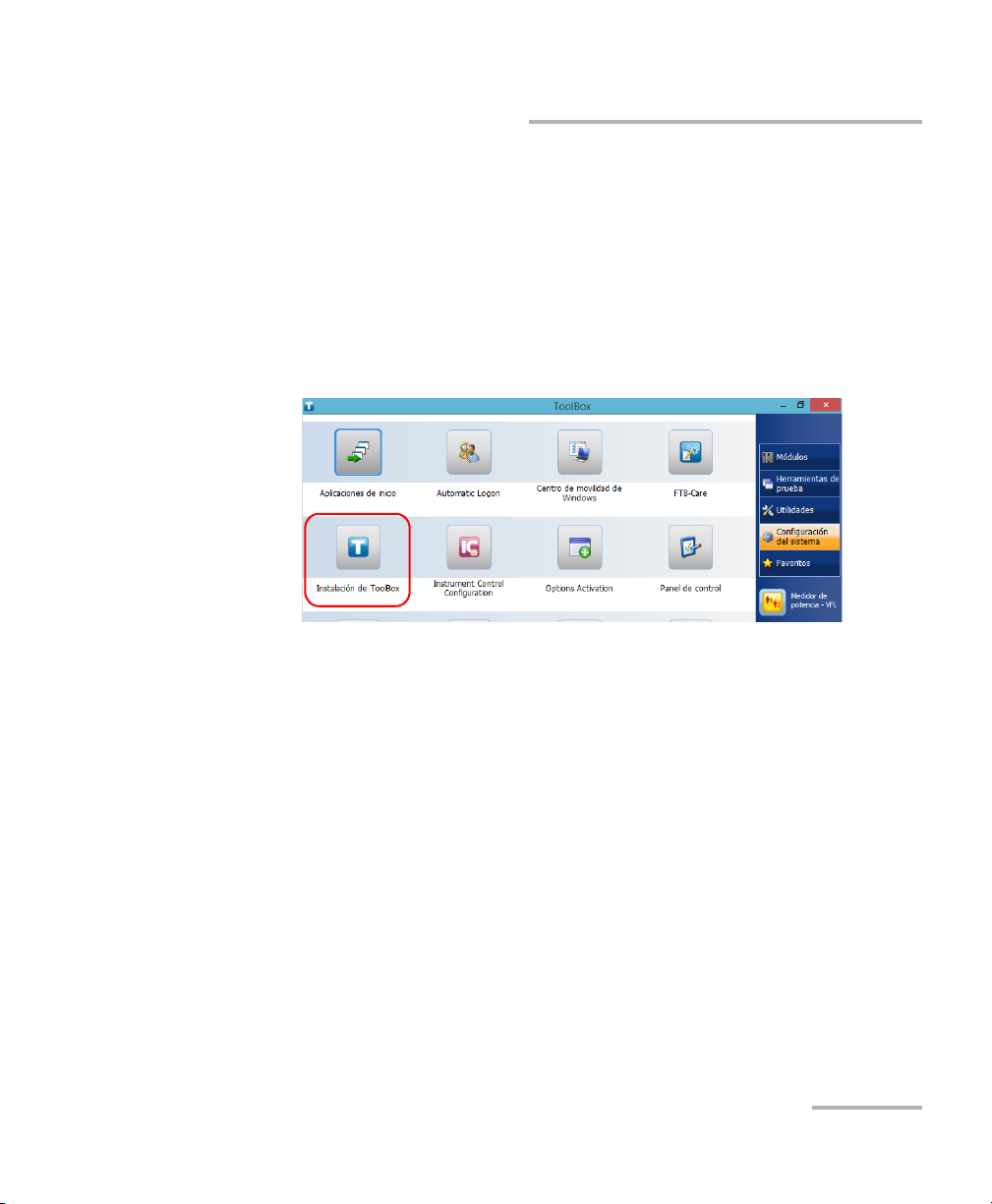
Primeros pasos con la unidad
Activación de opciones de software
Para activar opciones de software del módulo :
1. Conecte una unidad de memoria USB a uno de los puertos USB del
ordenador.
2. Copie el archivo de claves a la unidad de memoria USB.
3. Desconecte el dispositivo USB del ordenador y conéctelo a la unidad.
4. En la ventana principal, presione el botón Configuración del sistema
y, a continuación, presione Activación de opciones.
5. Cuando la aplicación le solicite que autorice los cambios de la unidad
(identificada como “ordenador”), presione Sí.
FTB-500 59
Page 68

Primeros pasos con la unidad
Activación de opciones de software
6. En la ficha Opciones del módulo, use el botón Examinar para buscar
el archivo de claves que desee activar.
7. Presione Activar.
El indicador de opción se convertirá en una marca de verificación
verde que confirmará que la opción ahora está activa.
Nota: En la lista Opciones, verá las opciones compatibles con el módulo.
8. Presione OK para cerrar el mensaje de confirmación y, a continuación,
en Cerrar para salir.
Nota: Si ha usado un dispositivo USB para copiar el archivo de claves, ya puede
extraerlo porque no es necesario para usar las nuevas opciones.
60 FTB-500
Page 69

Primeros pasos con la unidad
Instalación de software de terceros en la unidad
Instalación de software de terceros en la
unidad
Debido a que la unidad está equipada como un equipo convencional,
puede instalar software de terceros, siempre y cuando este sea compatible
con Microsoft Windows 8.1 Pro.
IMPORTANTE
EXFO no proporciona ninguna asistencia para la instalación, el uso
o la solución de problemas de software de terceros. Si necesita
ayuda, consulte la documentación o la ayuda técnica
correspondiente del software de terceros.
Protección de la unidad con un software antivirus
De forma predeterminada, la unidad está protegida con el software
antivirus Windows Defender. Sin embargo, usted puede aplicarle sus
propios estándares de seguridad y estrategia antivirus.
FTB-500 61
Page 70

Primeros pasos con la unidad
Modelo con cuatro ranuras Modelo con ocho ranuras
Protección de la unidad con el conector de seguridad Kensington
Protección de la unidad con el conector de
seguridad Kensington
La unidad está equipada con una ranura de seguridad en la que se puede
conectar un conector de seguridad Kensington (cable de seguridad)
opcional para evitar el robo.
Para proteger la unidad:
Conecte el conector de seguridad en la ranura de seguridad situada en la
parte trasera de la unidad.
62 FTB-500
Page 71

Primeros pasos con la unidad
Uso de un teclado, ratón u otros dispositivos USB
Uso de un teclado, ratón u otros dispositivos
USB
La unidad es compatible con varios dispositivos USB. En la tabla siguiente
se muestra una descripción general de los dispositivos USB compatibles.
Dispositivo Detalles
Dispositivo de
memoria
Teclado Cuando tenga que introducir datos alfanuméricos
Ratón Si prefiere utilizar un ratón en lugar de la pantalla
Dispositivos
compuestos
Concentrador Este dispositivo será especialmente útil si necesita
Impresora Para imprimir documentos tales como informes
Para la transferencia de datos entre la unidad y un
equipo cuando no se tiene acceso a una red. Si
necesita información sobre cómo transferir datos
mediante un dispositivo de memoria,
consulte Gestión de datos en la página 153.
aparecerá un teclado (virtual) en pantalla. No
obstante, si lo prefiere, puede usar un teclado físico.
táctil, puede conectar uno.
Puede utilizar dispositivos compuestos, es decir,
dispositivos que introduzcan información en la
unidad, utilizando más de un medio (por ejemplo,
combinaciones de teclado y ratón).
más puertos USB.
directamente desde la unidad. Si prefiere usar una
impresora de red, también puede configurar una. Para
obtener más información, consulte Configuración de
impresoras de red en la página 91.
FTB-500 63
Page 72

Primeros pasos con la unidad
Uso de un teclado, ratón u otros dispositivos USB
Dispositivo Detalles
Llave de módem
USB 3G (adquirida
en EXFO)
Para acceder a Internet sin tener que conectarse a una
red Wi-Fi o Ethernet. Para obtener más información,
consulte Acceso a Internet con una llave de módem
USB 3G en la página 131.
Adaptador USB a
RS-232 (comprado
a EXFO)
Permite transferir datos entre la unidad y un
dispositivo equipado únicamente con puertos RS-232
(de serie). Para obtener más información,
consulte Usar el adaptador USB/RS-232 en la
página 166.
Dispositivo USB
GPS (adquirido en
EXFO)
Para poder saber la posición de la unidad
(coordenadas de latitud y longitud). Para obtener más
información, consulte Recuperación de la ubicación
GPS de la unidad en la página 135.
Puede conectar varios dispositivos al mismo tiempo.
Para usar un dispositivo USB con la unidad:
Conecte el dispositivo USB a cualquiera de los puertos USB situados en el
panel derecho o en la parte frontal de la unidad (consulte Características
principales en la página 2).
Nota: No es necesario apagar la unidad antes de conectar el dispositivo USB. El
software detectará automáticamente su presencia.
El dispositivo se reconoce de forma automática y puede usarse de
inmediato (siempre que este funcione con los controladores ya
disponibles en la unidad).
64 FTB-500
Page 73

Primeros pasos con la unidad
Configuración de un monitor externo
Configuración de un monitor externo
Aunque la unidad esté equipada con una pantalla táctil, es posible que
desee conectarse a un monitor externo.
Puede configurar un monitor externo en el Panel de control de Windows.
En el Panel de control, al seleccionar la función de pantallas duplicadas, la
resolución del monitor externo se configura automáticamente en
800 x 600, que se corresponde a la resolución predeterminada de la
pantalla táctil.
Aunque la resolución máxima de la pantalla táctil es de 800 x 600, puede
seleccionar una resolución más alta para el monitor externo con la función
de pantallas ampliadas. Por lo tanto, la resolución más baja que podrá
seleccionar para el monitor externo es de 1024 x 768.
Para configurar un monitor externo:
1. Conecte el monitor externo al puerto de salida de vídeo, situado en el
lateral izquierdo de la unidad.
FTB-500 65
Page 74

Primeros pasos con la unidad
Configuración de un monitor externo
2. En la ventana principal, presione el botón Configuración del sistema.
3. Presione Panel de control.
4. Presione Hardware y sonido.
66 FTB-500
Page 75

Primeros pasos con la unidad
Configuración de un monitor externo
5. En Pantalla, presione Ajustar resolución de pantalla.
6. Configure los parámetros según sus necesidades y, a continuación,
presione Aceptar para confirmar.
FTB-500 67
Page 76

Page 77

4 Configuración del FTB-500
Ajuste del brillo
Es posible que desee ajustar el brillo de la pantalla para que se adapte
mejor a su entorno o sus preferencias. Los valores que seleccione
permanecerán en la memoria incluso cuando apague la unidad.
Si desea definir cuánto debe tardar en apagarse la luz de la pantalla para
ahorrar energía, consulte Configuración de las opciones de administración
de energía en la página 106.
Para ajustar el brillo de la pantalla:
Desde el panel frontal de la unidad, pulse el botón repetidas veces
para cambiar entre los niveles disponibles.
O BIEN
1. Desde el lado derecho de la pantalla, deslice el dedo rápidamente
hacia la izquierda para ver la barra de botones de acceso.
2. Presione Configuración y, a continuación, presione el icono .
3. Desplace el control deslizante hasta obtener el aspecto de pantalla que
desee.
El nuevo valor del brillo se toma en cuenta de inmediato.
FTB-500 69
Page 78

Configuración del FTB-500
Puerto de entrada de audio
(para conector de 3,5 mm)
Ajuste del volumen del micrófono y el altavoz
Ajuste del volumen del micrófono y el altavoz
La unidad está equipada con un altavoz interno pero puede conectarse a
uno externo, si lo prefiere. También puede conectar un micrófono o unos
auriculares a la unidad.
Para ajustarse al entorno de trabajo, puede ajustar el volumen del
micrófono, del altavoz (interno o externo) y de los auriculares. Los valores
que seleccione permanecerán en la memoria incluso cuando apague la
unidad.
Nota: Al usar unos auriculares, asegúrese de que las clavijas del micrófono y de
los auriculares estén conectados correctamente a los puertos de audio
correspondientes. El control del volumen para el micrófono y los
auriculares del juego de auriculares es independiente.
Para ajustar el volumen del micrófono:
1. Asegúrese de que el micrófono (o clavija del micrófono si usa
auriculares) esté conectado al puerto de entrada de audio situado en
el panel derecho de la unidad.
2. En la ventana principal, presione el botón Configuración del sistema.
70 FTB-500
Page 79

3. Presione Panel de control.
4. Presione Hardware y sonido.
Configuración del FTB-500
Ajuste del volumen del micrófono y el altavoz
FTB-500 71
Page 80

Configuración del FTB-500
Ajuste del volumen del micrófono y el altavoz
5. En Sonido, presione Administrar dispositivos de audio.
6. Seleccione la ficha Grabar.
7. Asegúrese de que el micrófono esté seleccionado y, a continuación,
presione Propiedades.
72 FTB-500
Page 81

Configuración del FTB-500
Ajuste del volumen del micrófono y el altavoz
8. Si usa unos auriculares y desea oír la voz a través de estos al hablar en
el micrófono, desde la ficha Escuchar, seleccione la casilla de
verificación Escuchar este dispositivo.
9. En la ficha Niveles, mueva los controles deslizantes hasta lograr la
configuración deseada. Si el sonido proveniente del micrófono es muy
bajo, ajuste también el nivel de amplificación.
10. Presione Aceptar para confirmar la configuración nueva y cerrar la
ventana.
11. Presione Aceptar para cerrar la ventana y volver al Panel de control.
FTB-500 73
Page 82

Configuración del FTB-500
Puerto de salida de audio
(para conector de 3,5 mm)
Ajuste del volumen del micrófono y el altavoz
Para ajustar el volumen del altavoz (o los auriculares):
1. En caso necesario, asegúrese de que el altavoz externo (o clavija de
los auriculares si usa auriculares) esté conectado al puerto de salida
de audio situado en el panel derecho de la unidad.
2. Desde el lado derecho de la pantalla, deslice el dedo rápidamente
hacia la izquierda para ver la barra de botones de acceso.
74 FTB-500
Page 83

Configuración del FTB-500
Ajuste del volumen del micrófono y el altavoz
3. Presione Configuración y, a continuación, presione el icono .
4. Desplace el control deslizante hasta obtener el nivel de sonido que
desee.
Nota: También puede acceder al control deslizante del nivel de sonido
presionando en el icono desde la barra de tareas.
El nuevo valor se toma en cuenta de inmediato.
FTB-500 75
Page 84

Configuración del FTB-500
Recalibración de la pantalla táctil
Recalibración de la pantalla táctil
Si observa que la pantalla no se comporta de la manera habitual (por
ejemplo, si resulta más difícil seleccionar elementos), es probable que sea
necesario recalibrarla. Puede realizar una calibración de 4 puntos, 9 puntos
(linealización), 16 puntos (linealización) o incluso de 25 puntos
(linealización). Puede realizar una linealización de 25 puntos si necesita
más precisión en los bordes y ángulos de la pantalla.
Si lo desea, puede detener el proceso de calibración en cualquier
momento, pero deberá calibrar la pantalla táctil más tarde. Los parámetros
solo se tienen en cuenta cuando el proceso concluye.
Nota: Si tiene problemas para acceder a la función de calibración de la pantalla
táctil debido a que esta no se comporta según lo esperado, puede conectar
un ratón USB.
IMPORTANTE
Para conseguir un comportamiento óptimo de la pantalla táctil:
Use siempre la herramienta de calibración incluida en ToolBox (y
no la incluida en Windows).
Intente presionar con lo máxima precisión posible el centro de
las dianas que aparecen durante la calibración de la pantalla
táctil. De este modo se garantizará una mayor precisión de la
pantalla táctil, especialmente en los ángulos y bordes.
No cambie la resolución predeterminada de la pantalla táctil
(800 x 600). Si lo hace, afectará al rendimiento y a la precisión.
76 FTB-500
Page 85

Configuración del FTB-500
Recalibración de la pantalla táctil
Para recalibrar la pantalla táctil:
1. En la ventana principal, presione el botón Configuración del sistema.
2. Presione Touch Screen Calibration (Calibración de pantalla táctil).
3. Desde la pestaña Device (Dispositivo), seleccione PenMount 6000
USB (USB PenMount 6000) y, a continuación, presione
Configure (Configurar).
FTB-500 77
Page 86

Configuración del FTB-500
Selecciónelo si no desea que los
parámetros de calibración se
guarden en la memoria
Recalibración de la pantalla táctil
4. Para una calibración de 4 puntos, presione el botón Standard
Calibration (Calibración estándar).
O BIEN
Para una linealización, seleccione el número de puntos y, a
continuación, presione Advanced Calibration (Calibración avanzada).
Nota: Para la calibración avanzada, si desea ver una cuadrícula con las
diferencias de linealidad antes y después de la operación, seleccione la
casilla de verificación Plot calibration data (Esquema de datos de
calibración). Los valores anteriores se representan con líneas azul marino
y los nuevos con líneas negras.
78 FTB-500
Page 87

Configuración del FTB-500
Operación en curso
Nuevos parámetros seleccionados
Recalibración de la pantalla táctil
5. Con el lápiz (o cualquier dispositivo señalador romo), presione en el
centro de las diferentes dianas que aparecen en la pantalla. Mantenga
presionado hasta que la aplicación muestre Lift off to proceed para
indicar que los nuevos parámetros se han tenido en cuenta.
Nota: Si desea detener el proceso de calibración, deje de presionar la pantalla.
La aplicación se cerrará automáticamente después de unos pocos
segundos y volverá a aparecer la ventana de la herramienta de calibración
de la pantalla táctil.
Cuando se alcance el número de puntos de calibración, al aplicación
mostrará un mensaje en el que se indica que la calibración está en
curso.
6. Cuando se lo indique la aplicación, presione el centro de un último
objetivo para completar la operación de calibración. Una vez
finalizada, volverá automáticamente a la ventana de la herramienta de
calibración de la pantalla táctil.
7. Presione Aceptar para cerrar la ventana. Presione Aceptar para volver
a la ventana Configuración del sistema.
FTB-500 79
Page 88

Configuración del FTB-500
Personalización de la función de clic con el botón secundario
Personalización de la función de clic con el
botón secundario
De forma predeterminada, puede realizar una acción de “mantener
presionado” equivalente a hacer clic con el botón secundario en la
pantalla táctil (consulte Hacer clic con el botón secundario en la pantalla
táctil en la página 49). Sin embargo, si lo prefiere, puede desactivar esta
función.
También puede modificar cuánto tarda la unidad en considerar que usted
está haciendo clic con el botón secundario, así como cuánto tarda en
mostrar el menú de acceso directo si usted hace clic con el botón
secundario.
Para personalizar la función de clic con el botón secundario:
1. En la ventana principal, presione el botón Configuración del sistema.
2. Presione Panel de control.
80 FTB-500
Page 89

Personalización de la función de clic con el botón secundario
3. Presione Hardware y sonido.
4. Presione Lápiz y entrada táctil.
Configuración del FTB-500
FTB-500 81
Page 90

Configuración del FTB-500
Personalización de la función de clic con el botón secundario
5. En la lista, seleccione Mantener presionado.
6. Presione Configuración.
7. Si desea usar la función de clic del botón secundario con la unidad,
marque la casilla de verificación Habilitar el modo Mantener
presionado al hacer clic con el botón secundario. Si prefiere no usar
esa función, desmarque la casilla de verificación.
82 FTB-500
Page 91

Configuración del FTB-500
Personalización de la función de clic con el botón secundario
8. Si desea modificar el tiempo de respuesta del clic con el botón
secundario, mueva los controles deslizantes de Velocidad o Duración
para ajustar la configuración a sus necesidades.
9. Presione Aceptar para confirmar los cambios.
FTB-500 83
Page 92

Configuración del FTB-500
Activación o desactivación del inicio de sesión automático
Activación o desactivación del inicio de sesión
automático
Nota: Únicamente los usuarios con permiso de administrador pueden activar o
desactivar la función de inicio de sesión automático.
Puede configurar la unidad para que inicie sesión automáticamente en
Windows al inicio (no es necesario seleccionar un usuario e introducir una
contraseña). También puede desactivar esta función si prefiere definir
distintas cuentas de usuario con derechos de acceso y contraseñas de
usuario diferentes.
Nota: Por motivos de seguridad, cuando la unidad vuelva del modo de
suspensión, la aplicación le pedirá que seleccione un usuario e introduzca
una contraseña (si ha definido una), aunque haya activado la función de
inicio de sesión automático.
También por motivos de seguridad, de forma predeterminada el inicio de
sesión automático no está habilitado. Una vez habilitado, si desea
modificar la contraseña de la cuenta de usuario en la que inicia sesión
automáticamente, deberá desactivar esta función primero y, a
continuación, volver a activarla una vez que se haya definido la nueva
contraseña.
Si desea modificar la cuenta utilizada en el inicio de sesión automático,
tendrá que desactivar esta función primero y, a continuación, activarla
para la nueva cuenta.
84 FTB-500
Page 93

Configuración del FTB-500
Activación o desactivación del inicio de sesión automático
IMPORTANTE
El nombre de usuario y la contraseña que especifique para el inicio
de sesión automático deben corresponderse con los de una cuenta
de usuario existente.
Puede crear cuentas de usuarios o modificar contraseñas en la
ventana Cuentas (Barra de botones de acceso > Configuración >
Cambiar configuración de PC > Cuentas).
Para activar el inicio de sesión automático:
1. En la ventana principal, presione el botón Configuración del sistema.
2. Presione Automatic Logon (Inicio de sesión automático).
FTB-500 85
Page 94
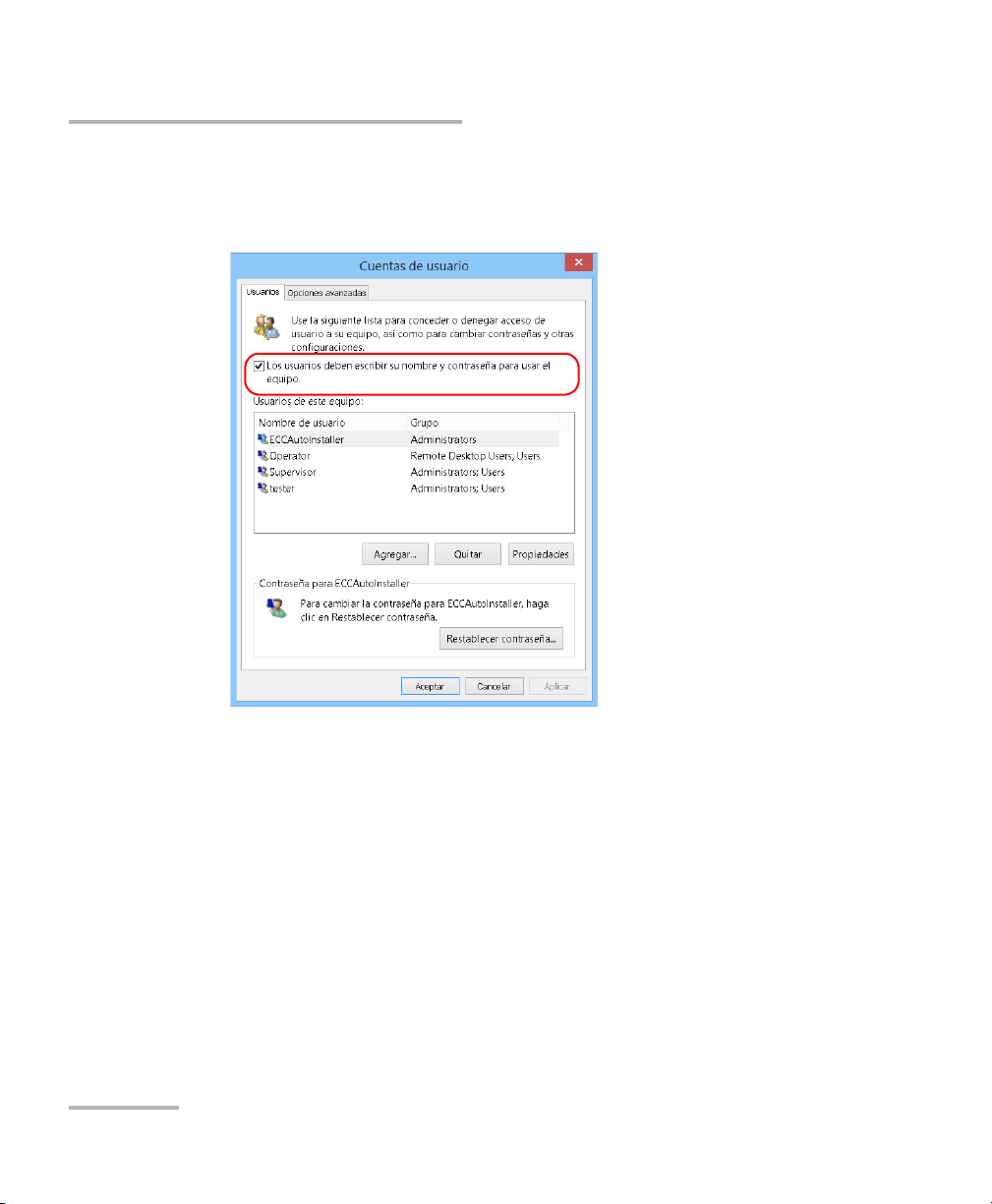
Configuración del FTB-500
Activación o desactivación del inicio de sesión automático
3. En la ventana Cuentas de usuario, desmarque la casilla de verificación
Los usuarios deben escribir su nombre y contraseña para usar el
equipo.
4. Presione Aceptar para confirmar.
86 FTB-500
Page 95

Configuración del FTB-500
Activación o desactivación del inicio de sesión automático
5. Introduzca el nombre de usuario que desee (cuenta) y la contraseña
correspondiente.
6. Presione Aceptar para confirmar y volver a la ventana Configuración
del sistema.
La próxima vez que inicie la unidad, no necesitará volver a especificar
el nombre de usuario y la contraseña (excepto que la unidad vuelva
del modo de suspensión).
Desactivar el inicio de sesión automático:
1. En la ventana principal, presione el botón Configuración del sistema.
2. Presione Automatic Logon (Inicio de sesión automático).
FTB-500 87
Page 96

Configuración del FTB-500
Activación o desactivación del inicio de sesión automático
3. En la ventana Cuentas de usuario, marque la casilla de verificación Los
usuarios deben escribir su nombre y contraseña para usar el
equipo.
4. Presione Aceptar para confirmar y volver a la ventana Configuración
del sistema.
La próxima vez que inicie la unidad, deberá especificar el nombre de
usuario y la contraseña.
88 FTB-500
Page 97

Configuración del FTB-500
Seleccionar Aplicaciones de inicio
Seleccionar Aplicaciones de inicio
La primera vez que inicia la unidad, aparece Toolbox. Puede configurar la
unidad para que inicie de forma automática cualquiera de las aplicaciones
disponibles en cuanto se inicia Toolbox. Esto puede ahorrarle tiempo, ya
que así no necesita asegurarse de que ya se estén ejecutando antes del
inicio de las pruebas.
Si el módulo requerido no se encuentra en la unidad, las aplicaciones
especificadas no se iniciarán. En algunos casos, deberá seleccionar
nuevamente las aplicaciones la próxima vez que el módulo se inserte en la
unidad.
Para configurar algunas aplicaciones para que se inicien
automáticamente cuando se inicia Toolbox:
1. En la ventana principal, presione el botón Configuración del sistema.
2. Presione Aplicaciones de inicio.
FTB-500 89
Page 98

Configuración del FTB-500
Seleccionar Aplicaciones de inicio
3. En Aplicaciones de los módulos u Otras aplicaciones, marque las
casillas de verificación de las aplicaciones que desee iniciar
automáticamente.
4. Presione Aceptar para usar la nueva configuración. Presione Cancelar
para salir sin usar la nueva configuración.
Nota: La nueva configuración se tomará en cuenta la próxima vez que se inicie
Toolbox.
90 FTB-500
Page 99

Configuración del FTB-500
Configuración de impresoras de red
Configuración de impresoras de red
La unidad admite tanto impresoras USB (locales) como de red (es posible
que tenga que instalar controladores específicos en la unidad).
Para obtener más información sobre la conexión de impresoras USB,
consulte Uso de un teclado, ratón u otros dispositivos USB en la página 63.
Para imprimir documentos e imágenes en impresoras de red, es preciso
configurarlas antes. Debe saber la dirección IP de la impresora de red que
desee configurar y asegurarse de que la unidad esté conectada a la misma
red que la impresora (ya sea mediante conexión inalámbrica o Ethernet).
Para obtener más información sobre la configuración específica de la red,
póngase en contacto con el administrador de esta.
Para obtener más información sobre la impresión, consulte Impresión de
documentos en la página 125.
Para configurar la impresora:
1. En la ventana principal, presione el botón Configuración del sistema.
2. Presione Panel de control.
FTB-500 91
Page 100
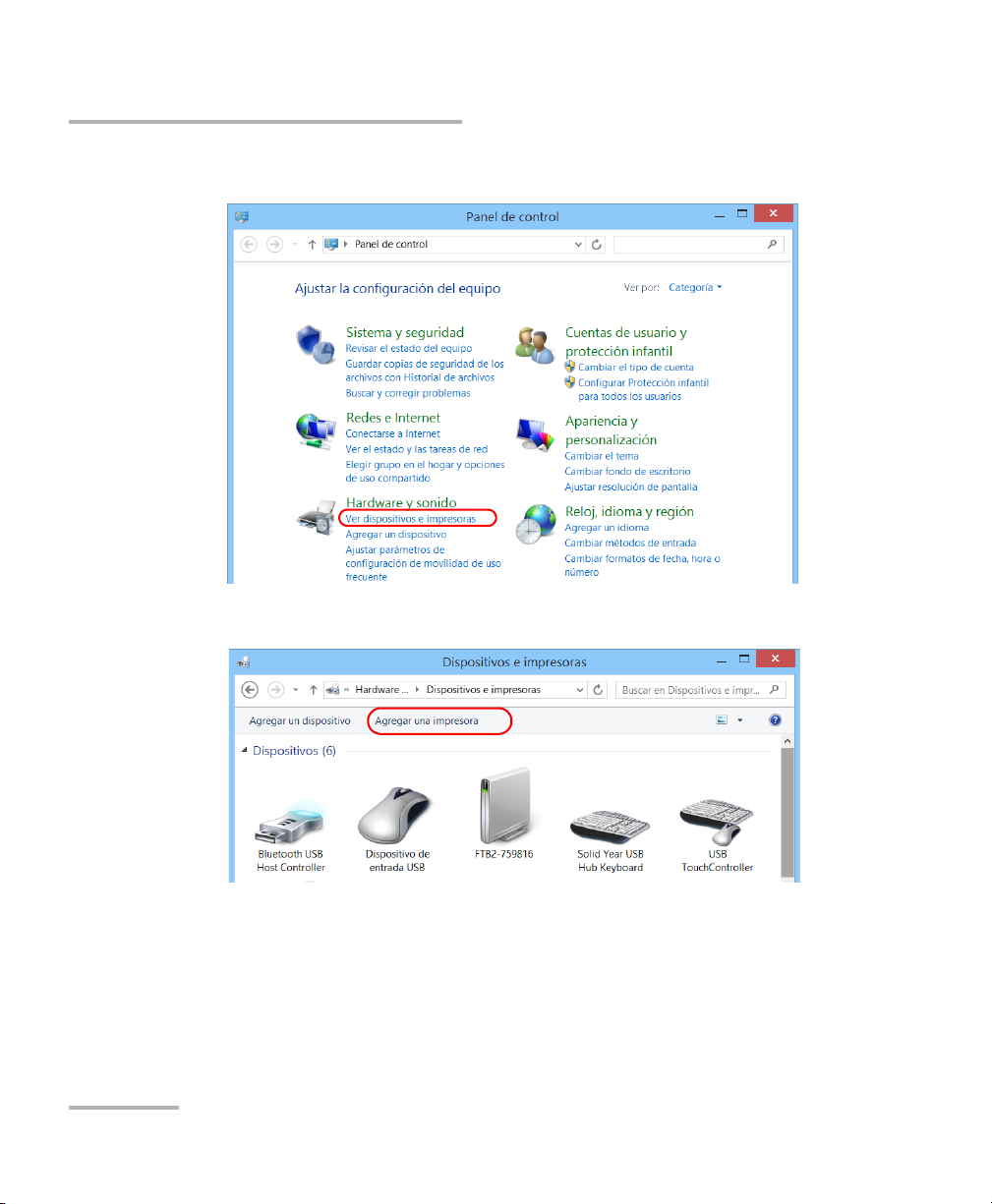
Configuración del FTB-500
Configuración de impresoras de red
3. En Hardware y sonido, presione Ver dispositivos e impresoras.
4. Presione Agregar una impresora.
5. Siga las instrucciones en pantalla.
92 FTB-500
